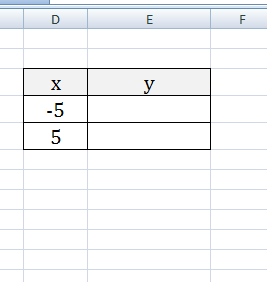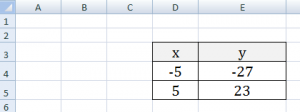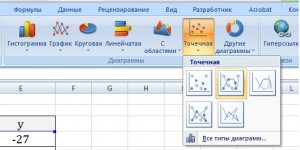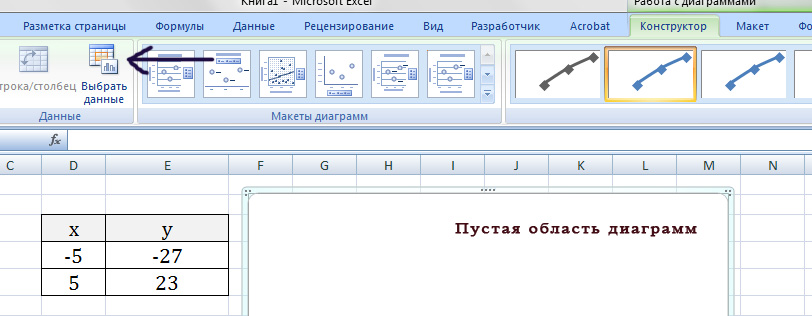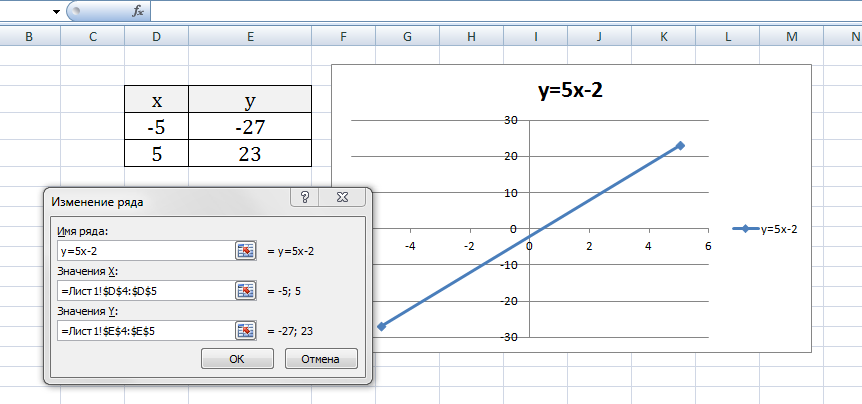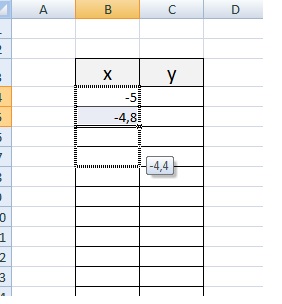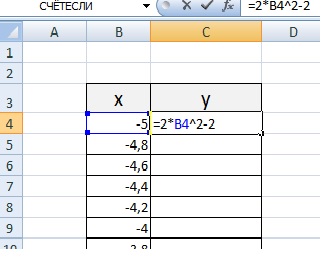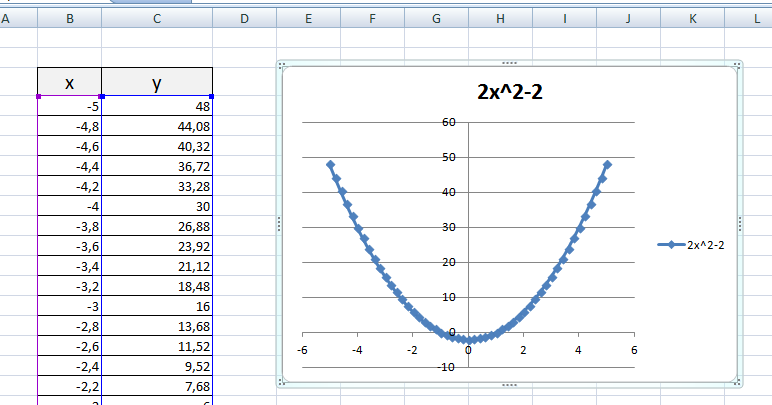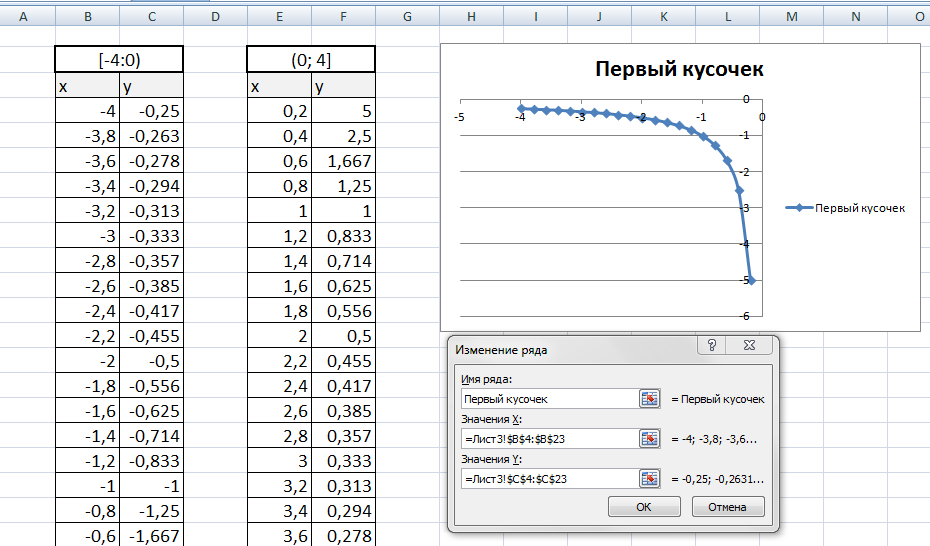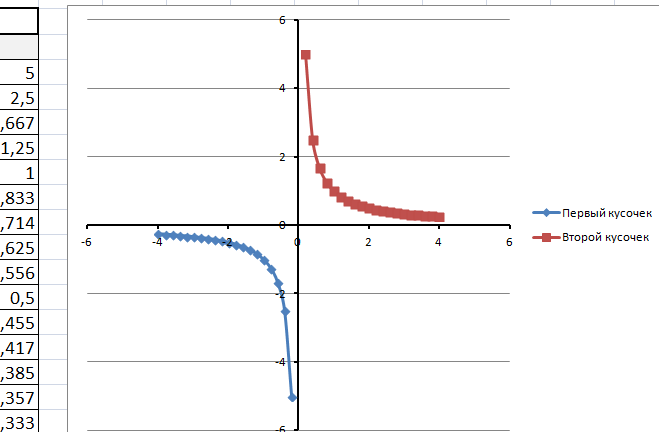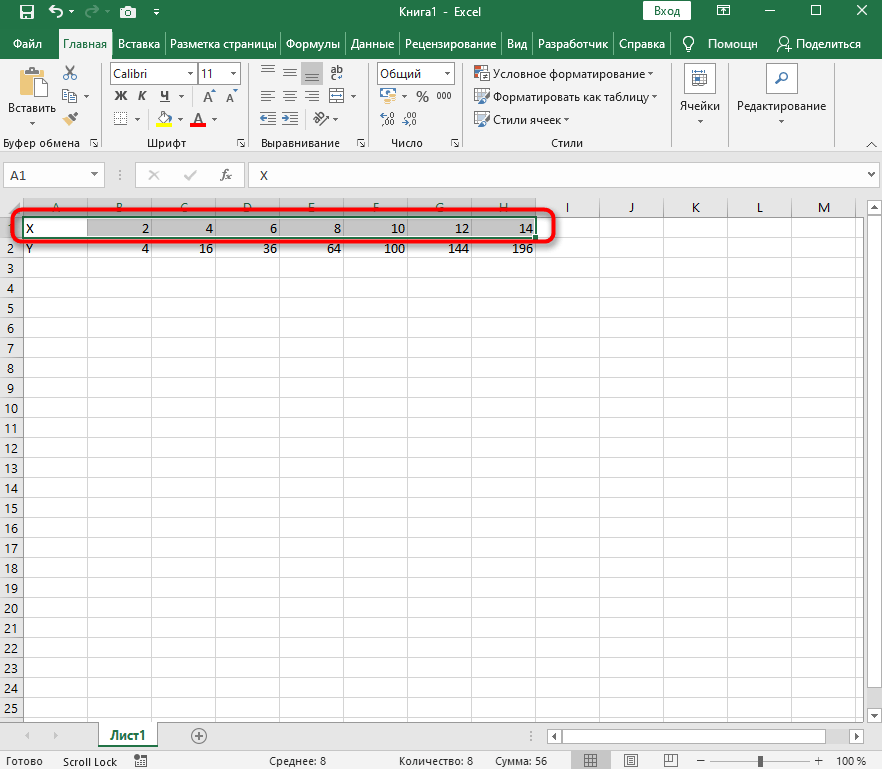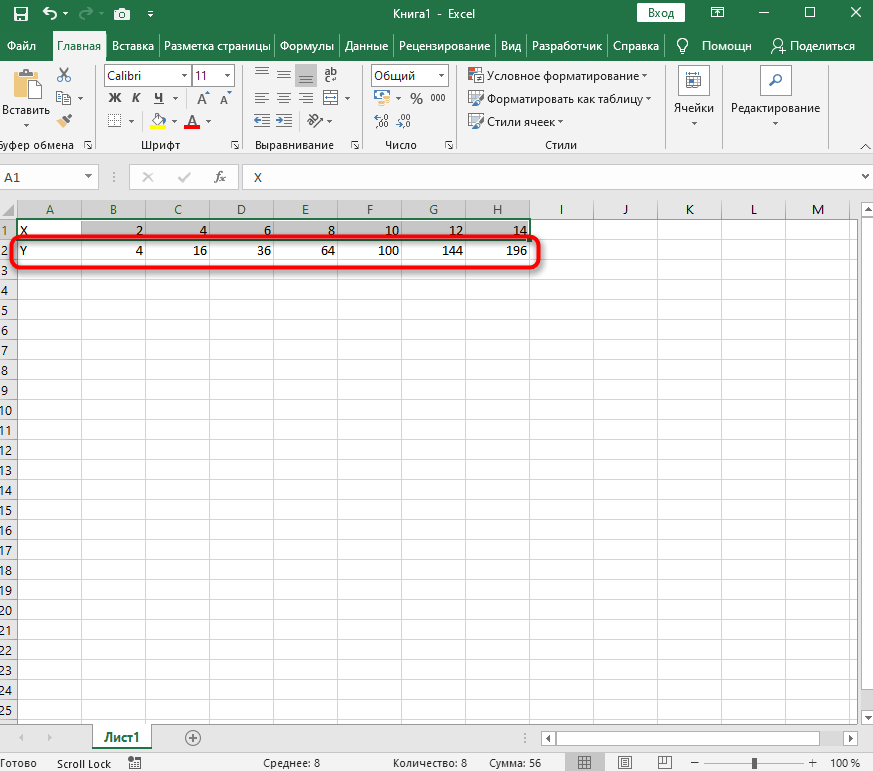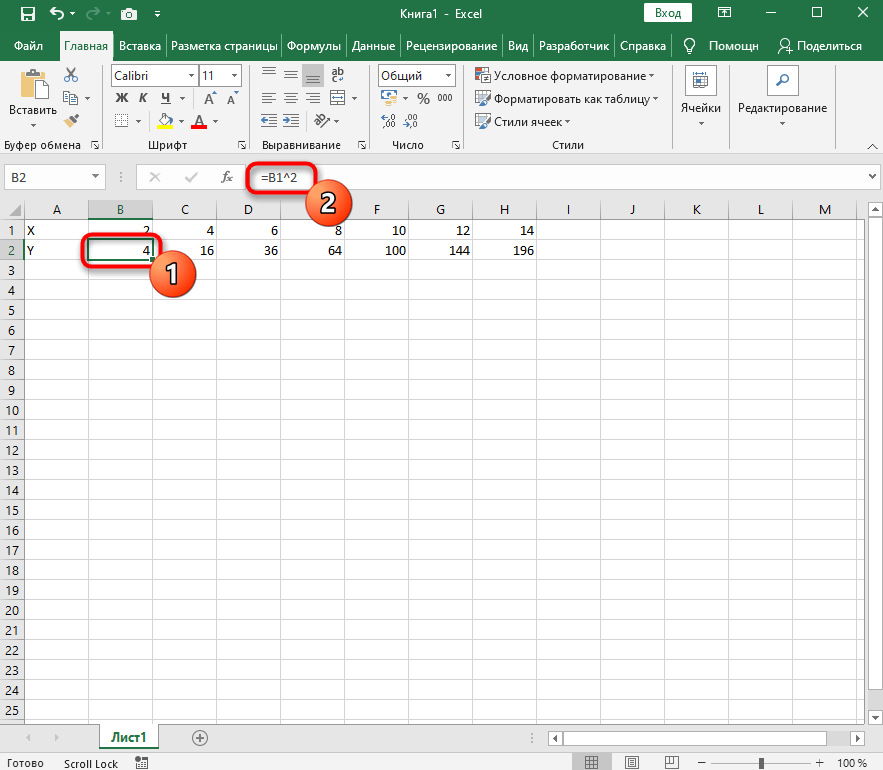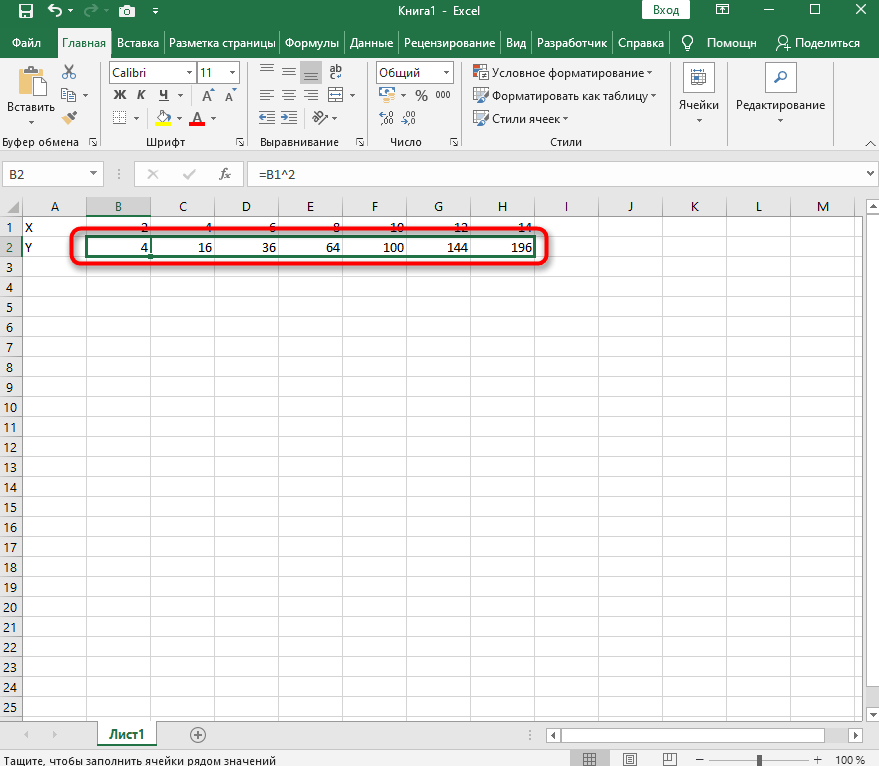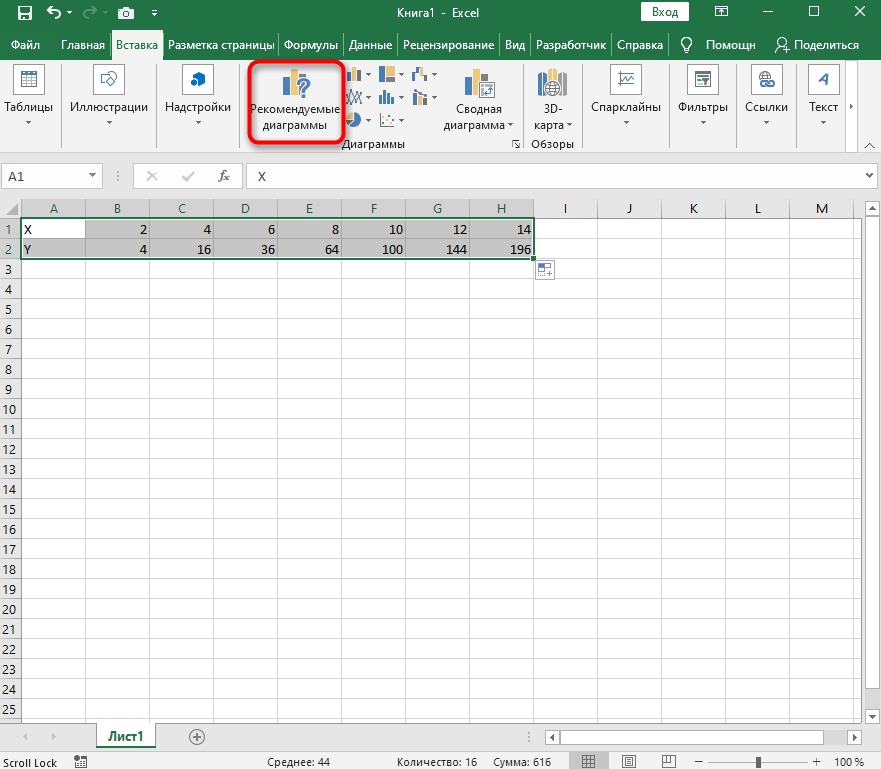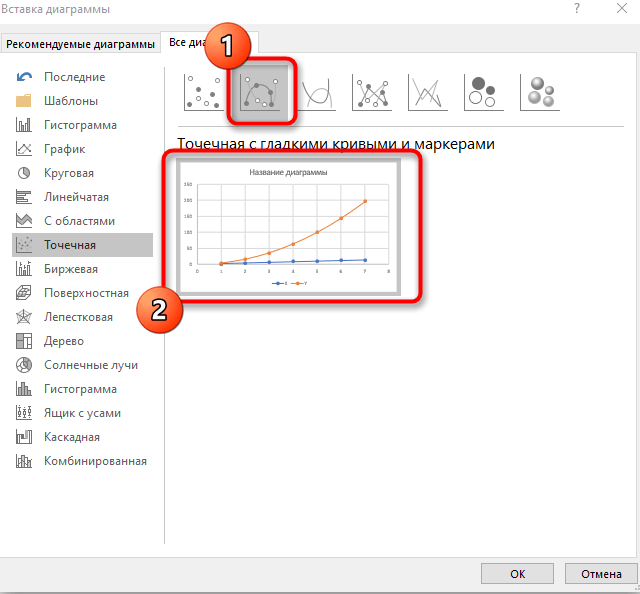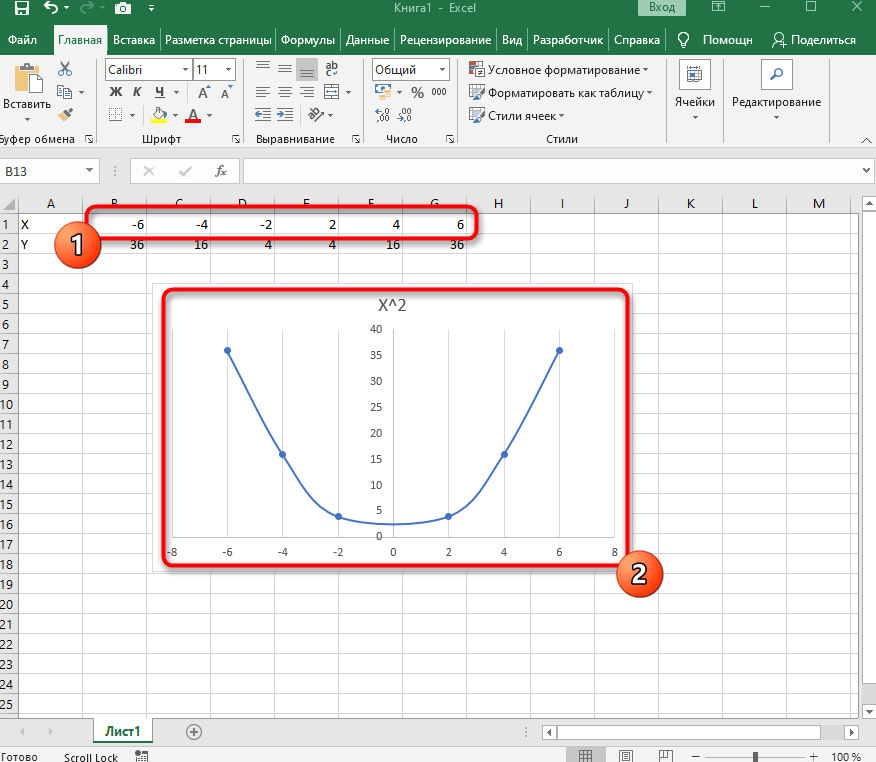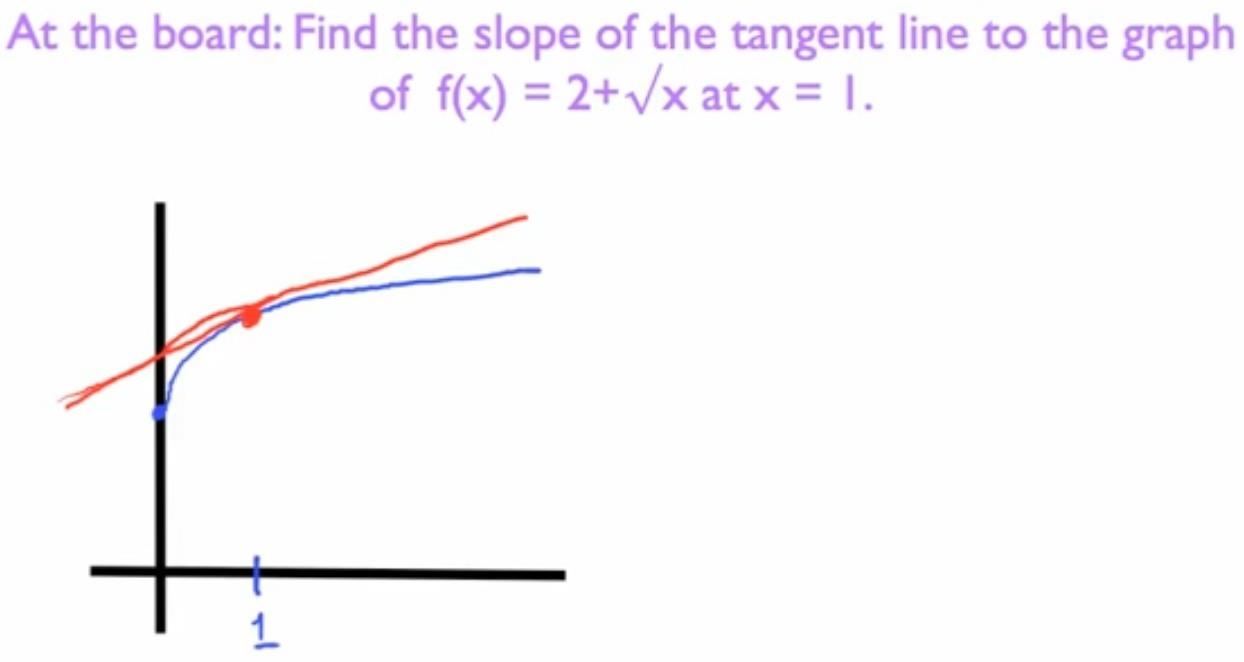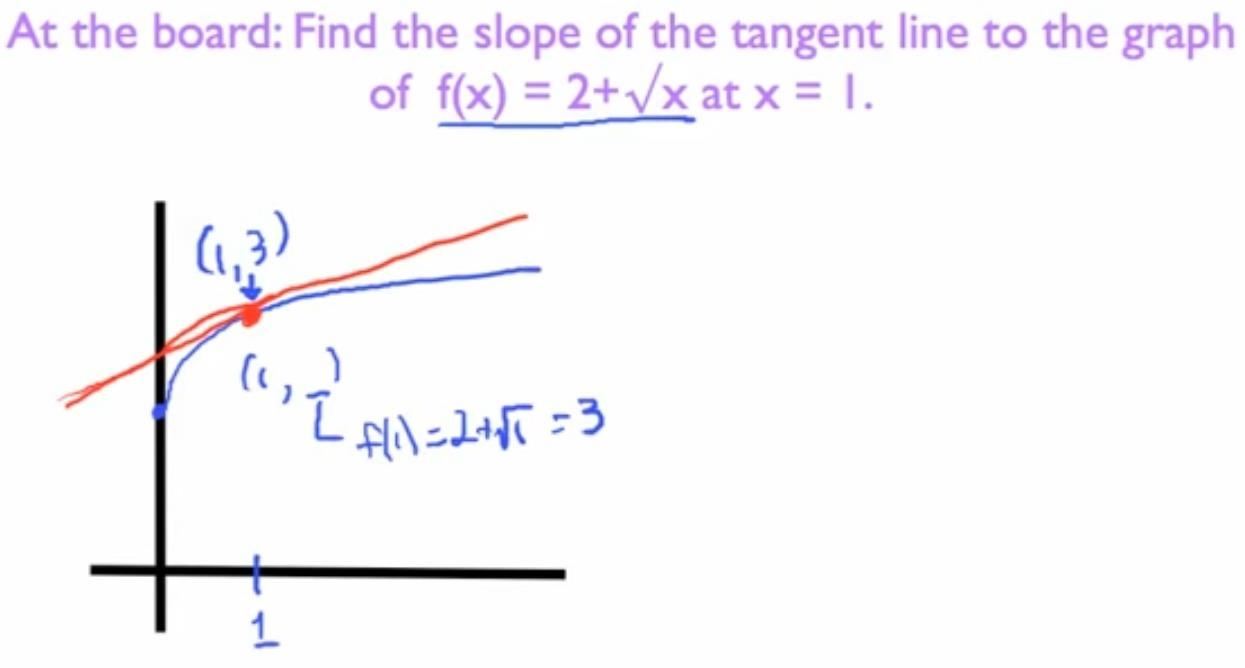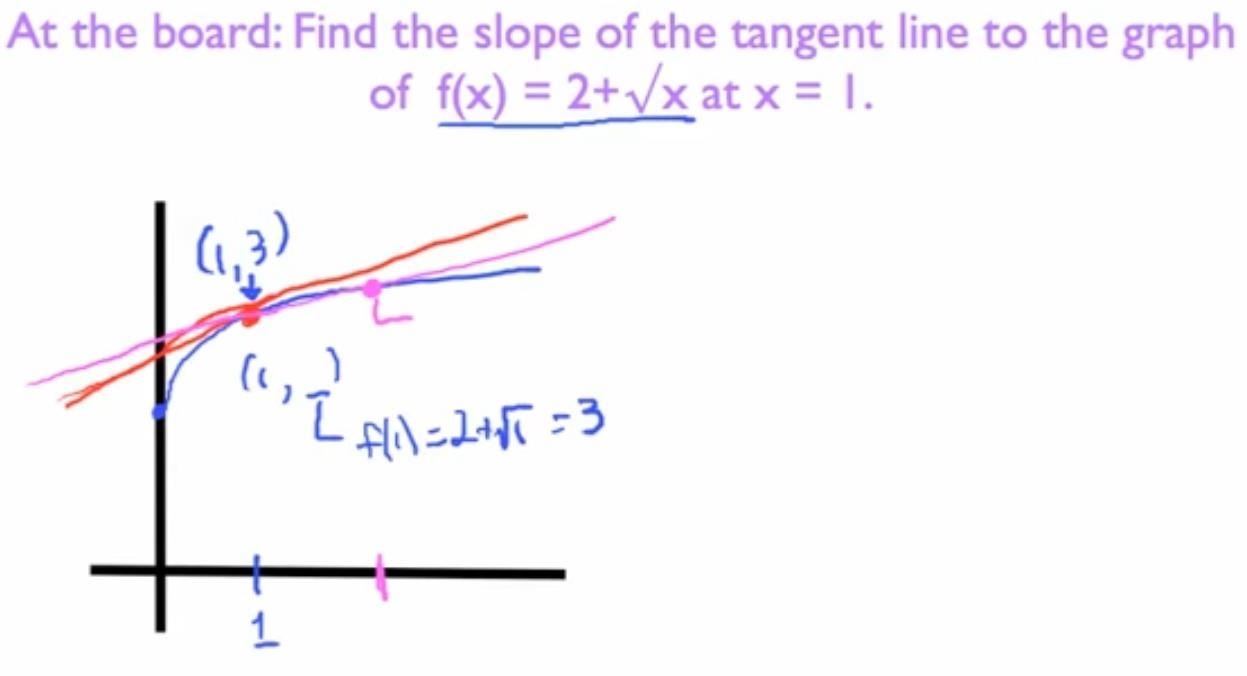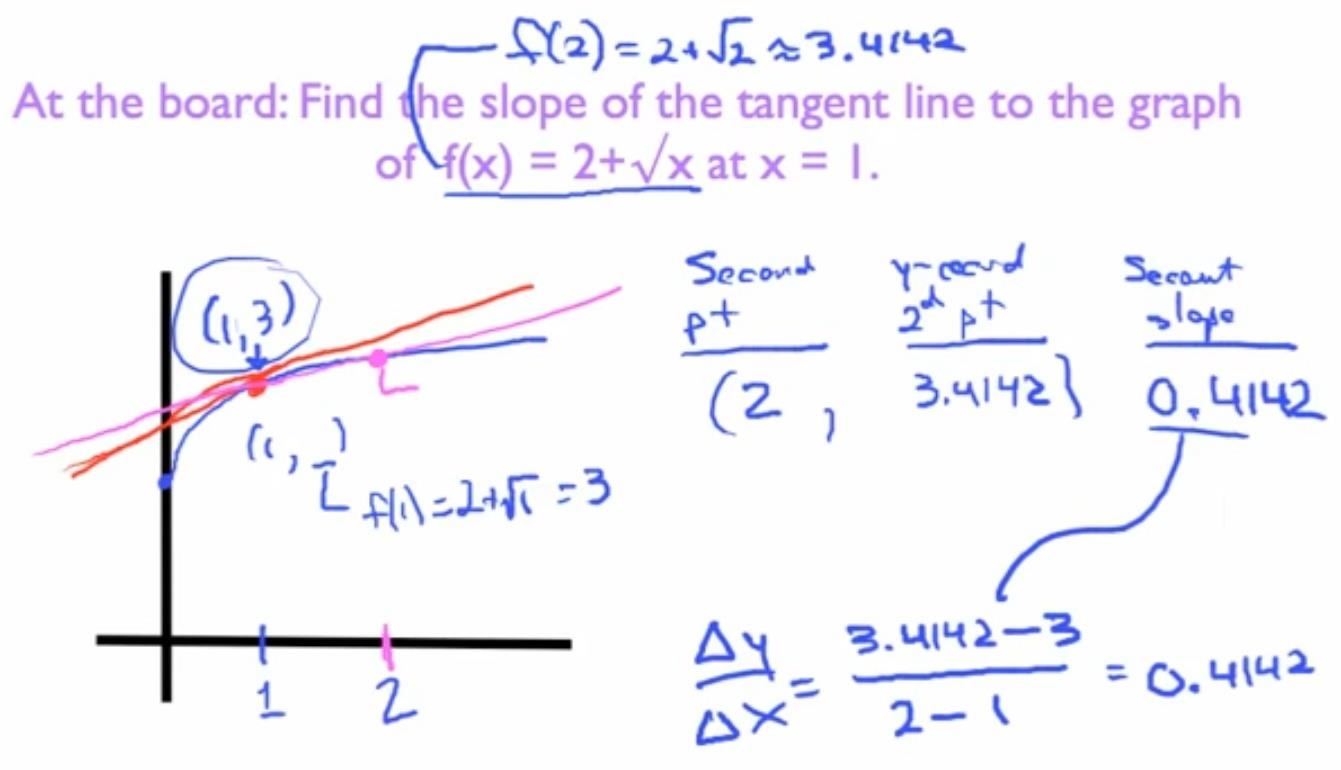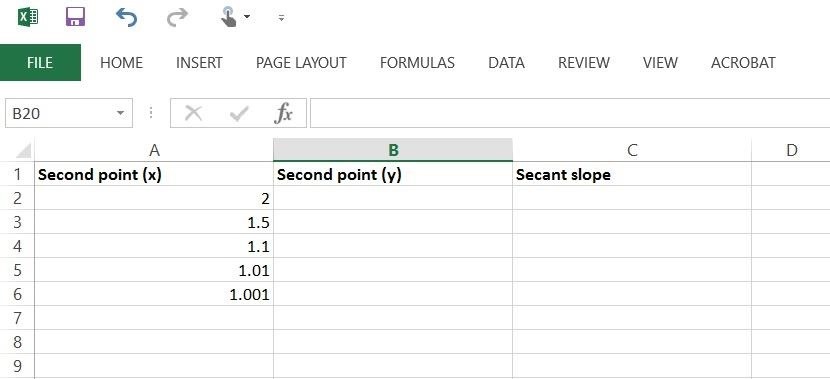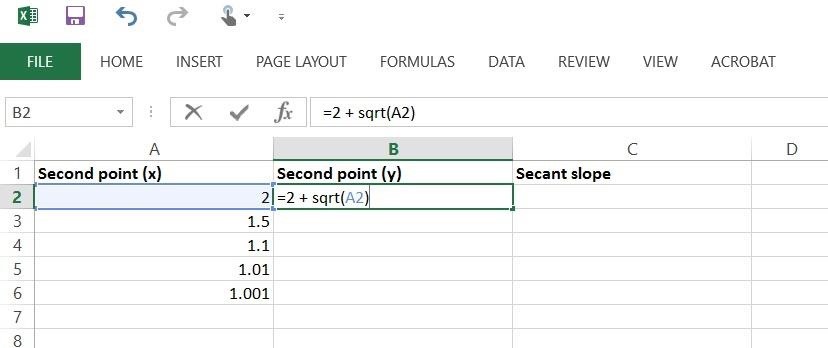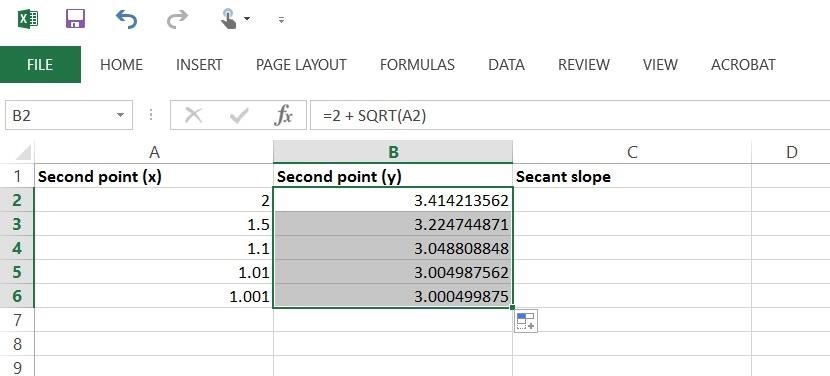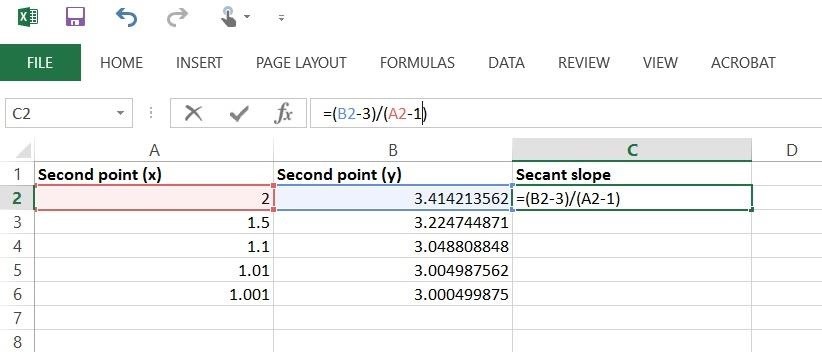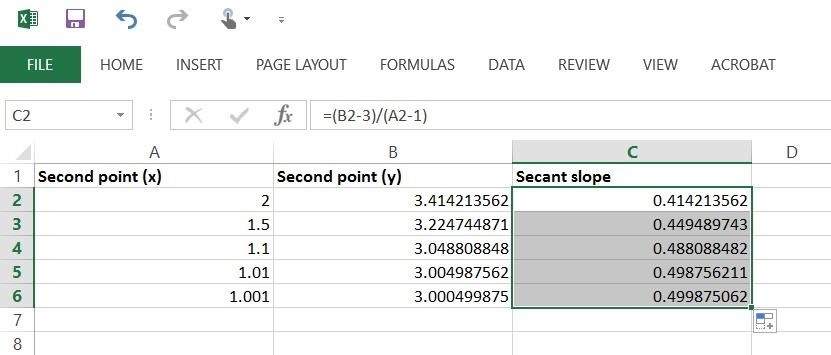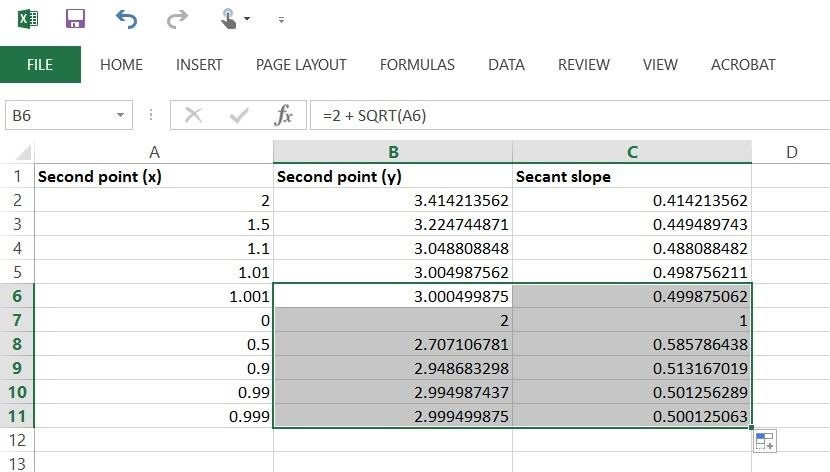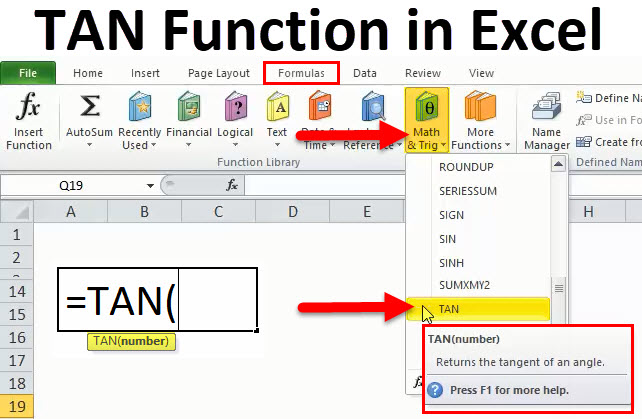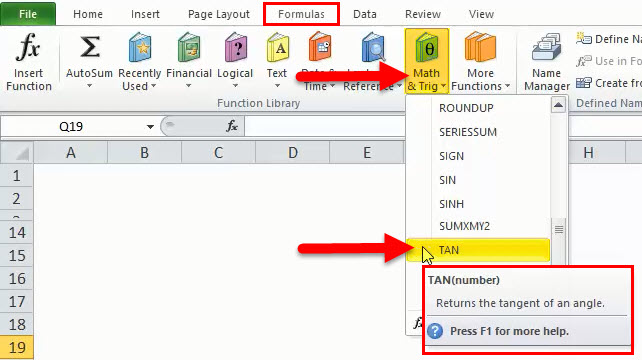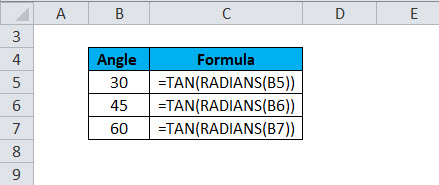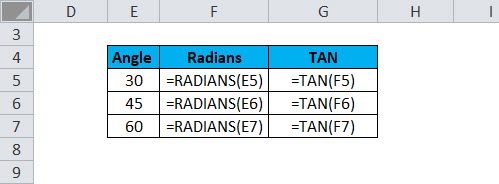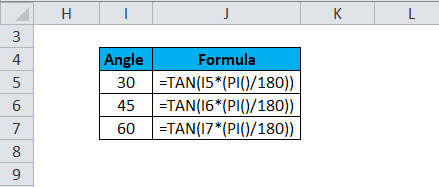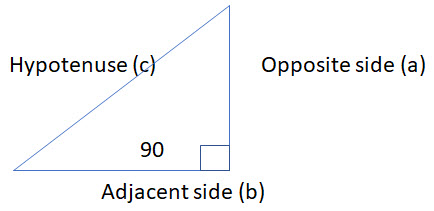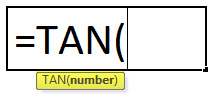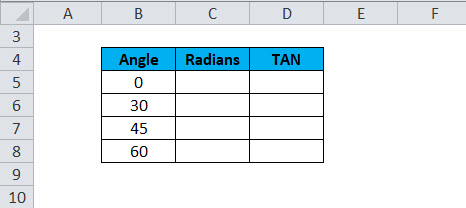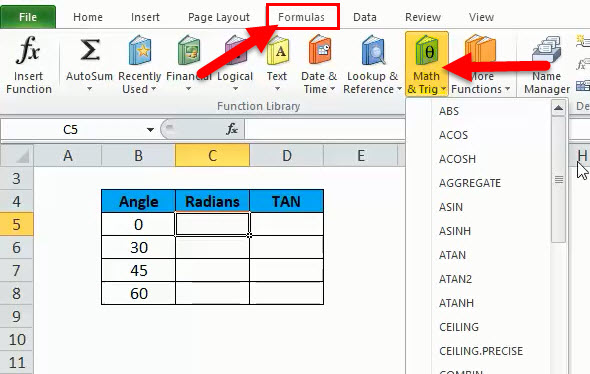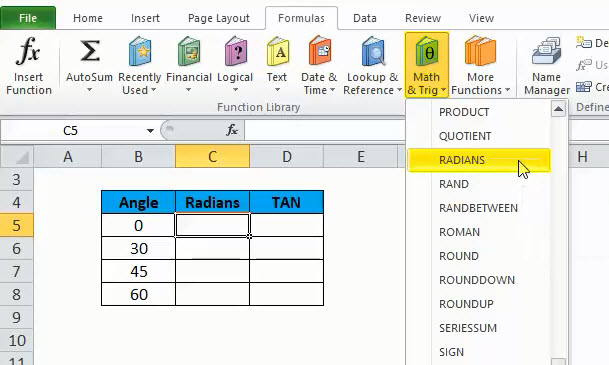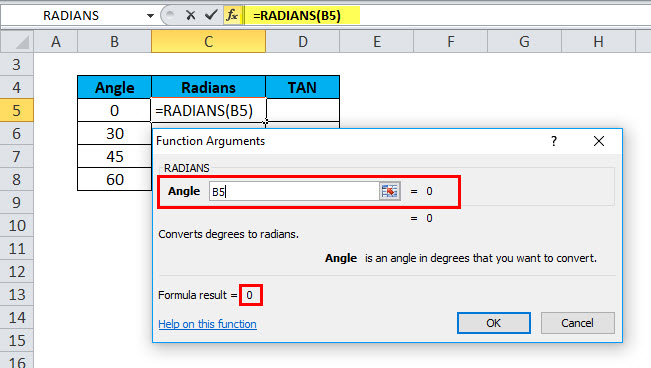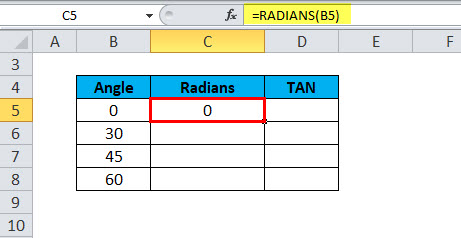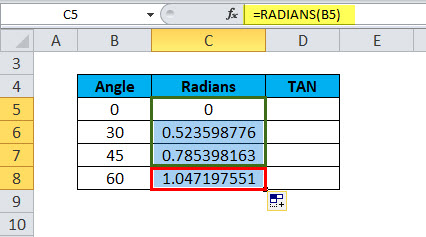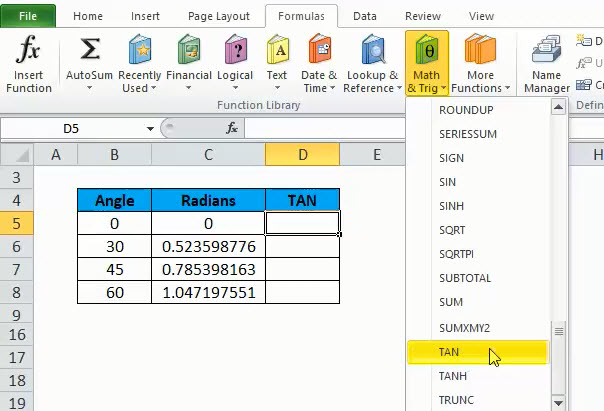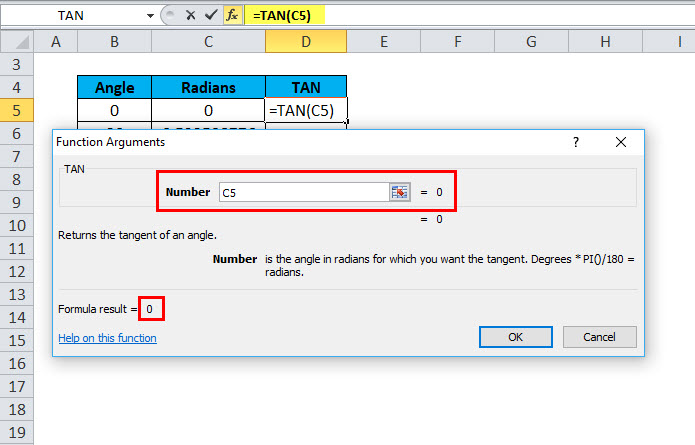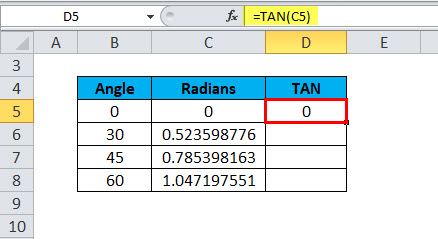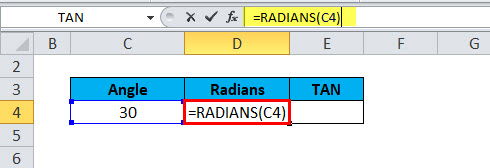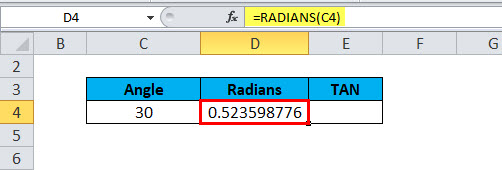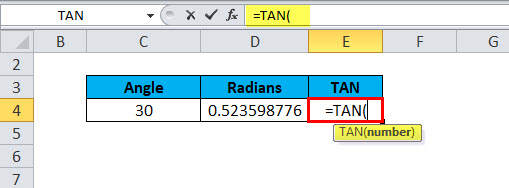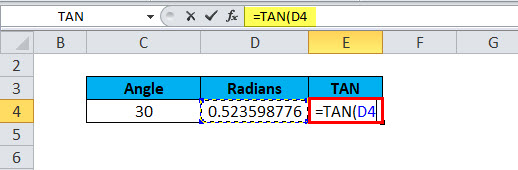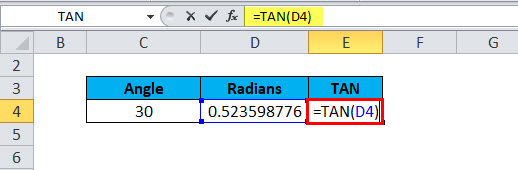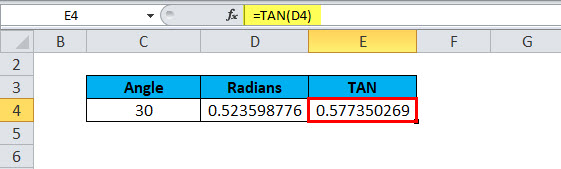КАК НАРИСОВАТЬ КАСАТЕЛЬНУЮ ЛИНИЮ В EXCEL — ВОКРУГ-ДОМ — 2022
Тангенциальная линия — это прямая линия на графике, которая проходит по касательной к кривой линии, составленной из точек данных. В Excel есть возможность автоматически создавать линию тренда, или вы можете вручную нарисовать касательную линию на графике. Тангенциальная линия рисуется касаясь изогнутой линии, так что когда кривая отходит от линии, она равноудалена от линии. В то время как функция линии тренда в Excel покажет тренд всей линии, ручное рисование линии создаст истинную касательную.
Кредит: Драган Радоевич / iStock / Getty Images
Шаг 1
Откройте лист Excel, содержащий данные, которые вы хотите использовать для тангенциальной линии. Изогнутый линейный график основан на наборах двух точек данных, например времени и амплитуды.
Шаг 2
Нажмите и перетащите на электронную таблицу, чтобы выделить данные, которые вы хотите показать, включая метки в вашем выборе.
Шаг 3
Нажмите на вкладку «Вставить», а затем нажмите стрелку вниз рядом с кнопкой «Разброс» в области «Диаграмма». Выберите «Разброс с гладкими линиями». Диаграмма создана в вашей электронной таблице.
Шаг 4
Перейдите на вкладку «Инструменты диаграммы: макет», а затем нажмите кнопку «Линия тренда» справа. Выберите «Линейный», чтобы создать прямую линию, которая приближается к прогрессу изогнутой линии. Он будет пересекать кривую в некоторых точках.
Шаг 5
Нажмите на вкладку «Вставка», а затем нажмите «Фигуры». Выберите «Линия» и нарисуйте линию так, чтобы она просто касалась одной из точек на вашей кривой.
Шаг 6
Нажмите на вкладку «Инструменты рисования: Формат» и нажмите кнопку «Повернуть» справа. Выберите «Дополнительные параметры вращения». Нажмите стрелку «Вверх» или «Вниз» рядом с полем «Поворот» в диалоговом окне, которое появляется, чтобы повернуть линию на кривой. Когда линия будет равноудалена от обеих сторон кривой, нажмите «ОК».
Как нарисовать цветную линию в фотошопе
Инструменты рисования в Photoshop позволяют создавать векторные фигуры с различными атрибутами. Линии являются настолько важным элементом дизайна, что Photoshop включает в себя инструмент для рисования .
Как нарисовать линию в фотошопе
В Photoshop есть несколько способов рисования линий. Узнайте, когда и как использовать инструменты «Кисть», «Линия» и «Перо» для прямых линий и кривых.
Как нарисовать линию в Excel
Excel, программа для работы с электронными таблицами, является частью Microsoft Office Suite. В Excel 2007 есть опции для включения изображений, картинок, фигур и SmartArt. Формы включают объекты, такие как .
Моделирования касательной в заданной точке функции
В математике много задач связано с вычислением производных функций и использованием геометрической интерпретации первой производной функции. Рассмотрим методику построения касательной к заданной точке функции и определения параметров ее уравнения.
Если задана функция f(x), то первая производная функции в заданной точке с координатами хо и уо является угловым коэффициентом касательной в этой точке. Уравнение касательной, проходящей через точку с координатами хо и уо, имеет вид:
где к = /'(хо) — угловой коэффициент;
Требуется построить график функции /(х) и касательную в прямоугольной области диаграммы, ограниченной минимальными и максимальными значениями абсцисс (хмин и хмакс) и ординат (умин и умакс).
Так как касательная является прямой линией, проходящей через заданную точку, то ее можно построить по координатам двух точек: (х^у-^) и (х2,у2), которые располагаются на границах прямоугольника.
Рассмотрим расчет координат точек касательной с учетом значения углового коэффициента к = /'(х0) . Значения углового коэффициента
могут быть положительными, отрицательными, нулевыми или иметь бесконечно большие значения.
Пусть к > 0. Остановимся на всех возможных вариантах расположения точек. При хх = хмин с учетом формулы ух = к * (хмин — х0) + у0 .
Если выполняется неравенство умин умакс задаем уг = умакс и вычисляем хг = (умакс — у0 + к * х0ук.
Координаты второй точки касательной рассчитываются аналогичным образом. При этом задаем х2= хмакс и у2 = к * (хмакс — х0) + у0.
Если выполняется неравенство умин и подсчитываем х2 = (умакс — у0 + к * х0)//с.
Если к Умэкс) П Р И предварительном построении графика заданной функции на основе табулированной функции (В5:С25)
Формируем таблицы начальных условий задачи.
координат заданной точки функции(х0, у0) (F2 и G2);
углового коэффициента к = /'(х0) (Н2);
граничных значений диапазонов (хмин, хмакс, умин, умакс) (A2:D5).
Отступив одну ячейку от таблицы функции (В5:С25), рассчитываем координаты точек касательной (В27:С28) с учетом приведенных выше рассуждений (на рисунке в примечаниях отображены формулы расчетов). Предварительно для удобства вычисляем во вспомогательных ячейках значения уг при хг = хмин и у2 при х2 = хмакс (F8 и G8). Для отображения точки на графике функции добавляем ячейки с ее заданными координатами (ВЗО и СЗО).
Выделив диапазон ячеек (В5:С30), в который включаются ячейки таблицы функции и координат точек касательной, обращаемся к мастеру диаграмм для построения графика функции и касательной. Задаем тип диаграммы — Точечная, а вид — Точечная диаграмма со значениями, соединенными сглаживающими линиями без маркеров. Фиксируем минимальные и максимальные значения шкал осей х и у в диалоговом окне Формат оси.
Для заданной точки, к которой строится касательная, можно установить отличительный маркер и вывести ее координат. Чтобы установить цвет и толщину линии касательной нужно аккуратно щелкнуть по линии касательной. При появлении маркеров точек касательной вызвать контекстное меню и щелкнуть по пункту Формат точки данных. В диалоговом окне установить тип, цвет и толщину линии касательной.
Для наглядности одновременно вычисляем параметры уравнения касательной у = а * х + Ь, где из уравнения а = k, b = у0 — к * х0. Эти параметры рассчитываем в соответствующих ячейках, которые соседствуют с ячейками, в которых занесены символы Y,=,* для представления уравнения касательной. Так как значение параметра b могут быть как отрицательными, так и положительными, то в соответствующей ячейке используем функцию ЕСЛИ для отображения символов + и -.
Изменяя значения координаты х0, осуществляем исследование поведения касательной в заданной точке функции и изменения параметров уравнения касательной.
При необходимости можно дополнительно построить график производной заданной функции.
Как можно провести касательную к графику в экселе?
Excel всё-таки не бумага, чтобы на ней что-то можно было провести.
Вы табулировали некую функцию и отобразили её график. Вам надо выбрать точку и табулировать функцию производной в некой заранее заданной точке.
Уравнение касательной к табулированной функции находят разными способами на выч. методах. В сети можно найти уже готовые формулы. Если хотите сами, то надо выбрать 3 точки, наиболее близкие к заданной, представить функцию параболой, проходящей через них, а потом построить касательную к этой параболе.
Как только у вас будет уравнение прямой, табулируйте её функцию и выведите на график результат.
ЗЫ
Табулировать функцию — найти множесто пар (аргумент, значение) и вывести их в табличном виде.
Касательная к графику из определенной точки
Автор mulder777, 29.03.2012, 04:38
« назад — далее »
Ребята, здравствуйте! Несколько лет ломаю голову над вопросом построения касательной к графику из определенной точки. Пример в прикрепленном файле. Только не нужно писать мне об всяких апроксимациях и т.п. Я прошу реальной помощи на основании представленного примера, чтобы посмотрев на ваше решение, смог в дальнейшем использовать ваше уравнение или функцию или т.п.
Нда….. Я так и понял, что на этом сайте и не пахнет реальными мозгами… 
mulder777, а вы уверены, что нашли правильную касательную?
например судя по графику, если сильно увеличить масштаб, то прямая не касается графика.
Предположительно касание происходит при х=60, но это не так,
можно проверить формулой:
=ПРЕДСКАЗ(60;{0,04686;0,255};{-23,03;80})
в результате получается значение 0,214596234106571, что выше табличных данных при х=60 (0,213)
Есть вопросы:
откуда взялась точка [-23,03;0,04686]?
если бы график не стал бы опускатся после х=60 (например это была бы парабола), как бы Вы строили касаткльную?
я бы так стал решать
PS: поломал голову минут 10
PPS: на текущий момент исходный файл скачен 2 раза, из них второй раз мной, так что не нужно «брать на слабо»
и неуважительно высказыватся об участниках форума
Если нужна только правая сторона, то так будет лучше
Если нужна касательная к сглаженной линии, то без аппроксимации (интерполяции) не обойтись
Аппроксимирующую (интерполирующую) функцию повзаимствовал у С.М. (все копирайты сохранил)
PS: сдается мне, что здесь «пахнет» игрой на бирже
Качество автоматического построения касательной к сглаженной кривой можете оценить при масштабе 400%
Уважаемый MCH! Здравствуйте!
Этот график представляет собой диаграмму динамической остойчивости судна на плаву. Точка, с которой я провожу касательную — это пересечение этой диаграммы с перпендикуляром, восстановленным из определенного значения угла (амплитуда качки судна), которая тоже расчитывается определенным способом и мне известна. Касательная из этой точки к этой диаграмме мне нужна для определения опрокидывающего плеча судна. В моем случае не обязательно находить значение Y при Х=80, достаточно найти просто координаты места касания к диаграмме. По поводу вашего вопроса о том, как бы я строил касательную, если бы график не опускался после 60-ти — отвечаю, во всех случаях динамической остойчивости судна этот график выглядит однообразно и всегда имеет такую форму. Скачал все ваши варианты, сижу, думаю, анализирую, спасибо за уделенное мне время, о результатах отпишусь. Но в последнем варианте касательной вообще не вижу
P.S. Игрой на бирже тут не пахнет. Я моряк, пытаюсь автоматизировать и без того свой нелегкий труд.
Нда… Вопросов оказывается еще больше…. Откуда вы взяли эти функции типа «MaxRight» и «Non…….»
Цитата: mulder777 от 01.04.2012, 06:33
Откуда вы взяли эти функции типа «MaxRight» и «Non…….»?? При переносе этих функций в свой файл — они не работают!!!??? КАК!?
сами же просили:
ЦитироватьТолько не нужно писать мне об всяких апроксимациях и т.п.
Поэтому промолчу
Смотрите решение, пробуйте в дальнейшем использовать функции MaxRight и NonLinearInterpolation
Определяем точку касания
PS: Все функции можно увидеть нажав Alt+F11
Понятно, видимо все это связано с введением новой нестандартной функции при помощи программирования. Короче я поступил проще, ввел все свои таблицы и расчеты в ваш файл, там они все считают. А как перенести эти новые функции на новую книгу — это для меня дремучий лес! Спасибо за поддержку!
Здравствуйте господа! Вопрос о касательной не совсем полный. Простое построение самой касательной к графику не дает ответ на ее применение. Так, только графическое удовлетворение. Хочется пояснить для чего строится касательная. Дело в том, что кроме создания самой касательной, еще требуется, используя дополнительные построения, вытянуть некие данные из построенного. Возможно ли это вообще? Пользовательские функции не пугают, правда я в них тоже ни-фига… 
А в чем вопрос?
Необходимо рассчитать все коэффициенты Kрад, Кзал, Ккас?
Формулу для расчета значения в ячейке S21 можно брать не «с потолка»:
=NonLinearInterpolation($H$11:$T$11;$H$12:$T$12;-$U$12)
расчетное значение получилось: 0,1099736328125
Точка касания: 66,05
=TangentPoint(H11:T11;H12:T12;-U12;U15;0,1)
значение в точке касания = 1,165977702
=NonLinearInterpolation(H11:T11;H12:T12;66,05)
Ккас = 1,47328386794217
=ПРЕДСКАЗ(90;{0,1099736328125:1,165977702};{-16,25:66,05})
Кзал = 0,981850625537781
=ПРЕДСКАЗ(51,7;{0,1099736328125:1,165977702};{-16,25:66,05})
Kрад = 0,84519882314596
=ПРЕДСКАЗ(57,3-16,25;{0,1099736328125:1,165977702};{-16,25:66,05})
- Профессиональные приемы работы в Microsoft Excel
-
►
Обмен опытом -
►
Microsoft Excel -
►
Касательная к графику из определенной точки
Функция TAN Excel (касательная)
Функция TAN Excel — это встроенная тригонометрическая функция в excel, которая используется для вычисления значения косинуса заданного числа или, с точки зрения тригонометрии, значения косинуса заданного угла, здесь угол — это число в Excel, и эта функция принимает только один аргумент. который является предоставленным входным номером.
Функция TAN Excel
Функция TAN Excel — это встроенная функция, относящаяся к категории Math / Trig function, которая возвращает значение тангенса угла. Формула для TAN всегда возвращает числовое значение.
В тригонометрии тангенс угла эквивалентен отношению перпендикуляра к основанию прямоугольного треугольника.
TAN Θ = противоположная сторона / смежная сторона
Следовательно, TAN Θ = a / b
Формула TAN в Excel
Ниже приведена формула TAN в Excel.
Где число — это аргумент, передаваемый функции в радианах.
Угол, который мы указываем в качестве входных данных, распознается функцией Tangent, только если он указан как Radians.
Чтобы преобразовать угол в радианы, используйте функцию РАДИАНЫ или преобразуйте угол в радианы с помощью математического соотношения
Радиан = угол в градусах * (π / 180)
π в Excel представлена функцией PI ()
Следовательно, радиан = градус * (PI () / 180)
Расчет значения TAN с использованием функции TAN и RADIANS
Расчет значения TAN с использованием TAN и функции PI
У функции касательной есть много реальных приложений; он широко используется в архитектуре для расчета высоты и длины геометрических фигур. Функция касания, используемая в системах навигации и GPS, в аэронавтике.
Например, если самолет летит на высоте 3000 м и делает угол к наблюдателю на земле 26 °, и мы хотим найти расстояние от самолета до наблюдателя.
Как мы знаем, TAN Θ = противоположная сторона / смежная сторона
Здесь противоположная сторона = высота самолета от земли, равная 3000 метров.
А соседняя сторона = горизонтальное расстояние самолета от земли, которое неизвестно, и нам нужно его вычислить.
Итак, используя формулу для TAN, мы имеем
TAN (26 °) = 3000 / x
Следовательно, x = 3000 / (TAN (26 °))
В Excel, взяв относительные контрольные значения, мы имеем
Икс = B2 / (TAN (B3 * (PI () / 180))))
X = 6150.91 метров
Как использовать TAN в Excel?
Функция Excel TAN очень проста и удобна в использовании. Позвольте мне понять, как работает формула TAN в Excel на нескольких примерах.
Касательная в Excel, пример # 1
Мужчина ростом 6 футов находится в 55 метрах от дерева. Он делает угол обзора 47 ° параллельно земле. Мы хотим рассчитать высоту дерева.
Чтобы найти высоту дерева, мы будем использовать TAN Θ. В контексте Excel мы будем использовать функцию Tangent.
Высота дерева будет
Высота Человека + Расстояние Человека от дерева * TAN (47 °)
Поскольку рост человека указан в футах, мы переведем его в метры (1 фут = 0,30 метра).
Поместив все относительные значения в Excel, формула для высоты дерева будет
= (0,3 * B2) + (B3 * TAN ((B4 * (PI () / 180))))
Выходные данные TAN Excel:
Высота дерева 60,78 метра.
Касательная в Excel, пример # 2
Предположим, у нас есть пять прямоугольных треугольников с указанием их углов и длины с одной стороны, и нам нужно вычислить длину двух других сторон.
Сумма всех углов треугольника равна 180 °; следовательно, мы можем легко вычислить третий угол.
Мы знаем, Sin Θ = противоположное / гипотенуза
Таким образом, длина противоположной стороны будет Sin Θ * гипотенуза
В Excel длина Противоположной стороны (перпендикулярной стороны) будет рассчитана по формуле TAN.
= E2 * SIN (C2 * (PI () / 180))
Применяя формулу TAN для пяти треугольников, мы можем получить длину перпендикуляров треугольников
Теперь у нас есть две стороны треугольника: гипотенуза и перпендикулярная сторона. Мы можем легко вычислить третью сторону (основание), используя TAN в Excel.
Мы знаем, что TAN Θ = противоположная сторона / смежная сторона.
Таким образом, длина прилегающей стороны будет Обратная сторона/ТАН Θ.
В Excel длина прилегающей стороны (основания) будет рассчитываться по формуле TAN.
= F2 / (TAN (РАДИАНЫ (C2)))
Применяя формулу TAN для пяти треугольников, мы можем получить длину смежной стороны треугольника.
TAN в выводе Excel:
Касательная в Excel, пример №3
Самолет делает разворот радиусом 160 м и летит с постоянным углом крена 87 °, в идеальных условиях (без колебаний ветра) рассчитайте постоянную путевую скорость самолета.
Радиус поворота задается формулой.
Радиус поворота = V 2 / g * TAN Θ
Радиус поворота 160 метров; Постоянный угол крена 87 °, g — ускорение свободного падения, значение которого составляет 9,8 м / с. 2 , поэтому путевая скорость будет
V = (Радиус поворота * (g * TAN Θ)) 1/2
Применяя приведенную выше формулу TAN в Excel со справочными значениями, мы получаем формулу TAN.
= КОРЕНЬ (B2 * (9,8 * (TAN (РАДИАНЫ (B3)))))
SQRT — это встроенная функция Excel, которая вычисляет квадратный корень из числа.
TAN в выводе Excel:
Итак, путевая скорость самолета составляет 172,97 м / с.
Пример функции касания # 4
У нас есть формула для TAN, обозначенная f (x) = 2c * TAN2Θ, где c — постоянное значение, равное 0,988. Значение варианта — это значение, а формула для TAN зависит от значения. Нам нужно построить график заданной функции касания.
Используя функцию Excel TAN, мы затем вычислим значения функции, поэтому, взяв контрольные значения в качестве входных данных, мы получим формулу TAN,
Как можно провести касательную к графику в экселе?
Excel всё-таки не бумага, чтобы на ней что-то можно было провести.
Вы табулировали некую функцию и отобразили её график. Вам надо выбрать точку и табулировать функцию производной в некой заранее заданной точке.
Уравнение касательной к табулированной функции находят разными способами на выч. методах. В сети можно найти уже готовые формулы. Если хотите сами, то надо выбрать 3 точки, наиболее близкие к заданной, представить функцию параболой, проходящей через них, а потом построить касательную к этой параболе.
Как только у вас будет уравнение прямой, табулируйте её функцию и выведите на график результат.
ЗЫ
Табулировать функцию — найти множесто пар (аргумент, значение) и вывести их в табличном виде.
Как построить касательную в excel к точке
Тангенциальная линия — это прямая линия на графике, которая проходит по касательной к кривой линии, составленной из точек данных. В Excel есть возможность автоматически создавать линию тренда, или вы можете вручную нарисовать касательную линию на графике. Тангенциальная линия рисуется касаясь изогнутой линии, так что когда кривая отходит от линии, она равноудалена от линии. В то время как функция линии тренда в Excel покажет тренд всей линии, ручное рисование линии создаст истинную касательную.
Кредит: Драган Радоевич / iStock / Getty Images
Шаг 1
Откройте лист Excel, содержащий данные, которые вы хотите использовать для тангенциальной линии. Изогнутый линейный график основан на наборах двух точек данных, например времени и амплитуды.
Шаг 2
Нажмите и перетащите на электронную таблицу, чтобы выделить данные, которые вы хотите показать, включая метки в вашем выборе.
Шаг 3
Нажмите на вкладку «Вставить», а затем нажмите стрелку вниз рядом с кнопкой «Разброс» в области «Диаграмма». Выберите «Разброс с гладкими линиями». Диаграмма создана в вашей электронной таблице.
Шаг 4
Перейдите на вкладку «Инструменты диаграммы: макет», а затем нажмите кнопку «Линия тренда» справа. Выберите «Линейный», чтобы создать прямую линию, которая приближается к прогрессу изогнутой линии. Он будет пересекать кривую в некоторых точках.
Шаг 5
Нажмите на вкладку «Вставка», а затем нажмите «Фигуры». Выберите «Линия» и нарисуйте линию так, чтобы она просто касалась одной из точек на вашей кривой.
Шаг 6
Нажмите на вкладку «Инструменты рисования: Формат» и нажмите кнопку «Повернуть» справа. Выберите «Дополнительные параметры вращения». Нажмите стрелку «Вверх» или «Вниз» рядом с полем «Поворот» в диалоговом окне, которое появляется, чтобы повернуть линию на кривой. Когда линия будет равноудалена от обеих сторон кривой, нажмите «ОК».
Дубликаты не найдены
ЕСЛИ(условие;выполнить_если_истина;выполнить_если_ложь)
[в eng версии соответственно это IF(. )]
Условие — что угодно, что может интерпретироваться как булевская функция. Например, дано, что a=2, b=3. Тогда IF(a>b;»истина»;»ложь») вернёт «ложь».
Сделать разветвление на несколько вариантов — IF(условие1;действие1;IF(условие2;действие2;..))
В качетсве крайнего «ложь» блока ЕСЛИ можно писать что угодно [если уверены, что рассмотрели все возможные варианты].
Вообще, насколько помню, годная в экселе справка была.. Так что традиционное — RTFM.
В математике много задач связано с вычислением производных функций и использованием геометрической интерпретации первой производной функции. Рассмотрим методику построения касательной к заданной точке функции и определения параметров ее уравнения.
Если задана функция f(x), то первая производная функции в заданной точке с координатами хо и уо является угловым коэффициентом касательной в этой точке. Уравнение касательной, проходящей через точку с координатами хо и уо, имеет вид:
где к = /'(хо) — угловой коэффициент;
Требуется построить график функции /(х) и касательную в прямоугольной области диаграммы, ограниченной минимальными и максимальными значениями абсцисс (хмин и хмакс) и ординат (умин и умакс).
Так как касательная является прямой линией, проходящей через заданную точку, то ее можно построить по координатам двух точек: (х^у-^) и (х2,у2), которые располагаются на границах прямоугольника.
Рассмотрим расчет координат точек касательной с учетом значения углового коэффициента к = /'(х ) . Значения углового коэффициента
могут быть положительными, отрицательными, нулевыми или иметь бесконечно большие значения.
Пусть к > 0. Остановимся на всех возможных вариантах расположения точек. При хх = хмин с учетом формулы ух = к * (хмин — х ) + у .
Координаты второй точки касательной рассчитываются аналогичным образом. При этом задаем х2 = хмакс и у2 = к * (хмакс — х ) + у .
Если к Умэкс) П Р И предварительном построении графика заданной функции на основе табулированной функции (В5:С25)
Формируем таблицы начальных условий задачи.
координат заданной точки функции(х , у ) (F2 и G2);
углового коэффициента к = /'(х ) (Н2);
граничных значений диапазонов (хмин, хмакс, умин, умакс) (A2:D5).
Отступив одну ячейку от таблицы функции (В5:С25), рассчитываем координаты точек касательной (В27:С28) с учетом приведенных выше рассуждений (на рисунке в примечаниях отображены формулы расчетов). Предварительно для удобства вычисляем во вспомогательных ячейках значения уг при хг = хмин и у2 при х2 = хмакс (F8 и G8). Для отображения точки на графике функции добавляем ячейки с ее заданными координатами (ВЗО и СЗО).
Выделив диапазон ячеек (В5:С30), в который включаются ячейки таблицы функции и координат точек касательной, обращаемся к мастеру диаграмм для построения графика функции и касательной. Задаем тип диаграммы — Точечная, а вид — Точечная диаграмма со значениями, соединенными сглаживающими линиями без маркеров. Фиксируем минимальные и максимальные значения шкал осей х и у в диалоговом окне Формат оси.
Для заданной точки, к которой строится касательная, можно установить отличительный маркер и вывести ее координат. Чтобы установить цвет и толщину линии касательной нужно аккуратно щелкнуть по линии касательной. При появлении маркеров точек касательной вызвать контекстное меню и щелкнуть по пункту Формат точки данных. В диалоговом окне установить тип, цвет и толщину линии касательной.
Для наглядности одновременно вычисляем параметры уравнения касательной у = а * х + Ь, где из уравнения а = k, b = у — к * х . Эти параметры рассчитываем в соответствующих ячейках, которые соседствуют с ячейками, в которых занесены символы Y,=,* для представления уравнения касательной. Так как значение параметра b могут быть как отрицательными, так и положительными, то в соответствующей ячейке используем функцию ЕСЛИ для отображения символов + и -.
Изменяя значения координаты х , осуществляем исследование поведения касательной в заданной точке функции и изменения параметров уравнения касательной.
При необходимости можно дополнительно построить график производной заданной функции.
Содержание
- Как построить касательную к графику в excel
- КАК НАРИСОВАТЬ КАСАТЕЛЬНУЮ ЛИНИЮ В EXCEL — ВОКРУГ-ДОМ — 2022
- Шаг 1
- Шаг 2
- Шаг 3
- Шаг 4
- Шаг 5
- Шаг 6
- Как нарисовать цветную линию в фотошопе
- Как нарисовать линию в фотошопе
- Как нарисовать линию в Excel
- Моделирования касательной в заданной точке функции
- Как можно провести касательную к графику в экселе?
- Как построить уравнение касательной в экселе
- Как сделать касательную в excel к графику
- Как нарисовать касательную линию в Excel — Вокруг-Дом — 2021
- Шаг 1
- Шаг 2
- Шаг 3
- Шаг 4
- Шаг 5
- Шаг 6
- Как нарисовать цветную линию в фотошопе
- Как нарисовать линию в фотошопе
- Как нарисовать линию в Excel
- Как сделать касательную в excel к графику
- Метод касательной сделать в MS Excel
- Функция TAN Excel (касательная)
- Функция TAN Excel
- Формула TAN в Excel
- Как использовать TAN в Excel?
- Касательная в Excel, пример # 1
- Касательная в Excel, пример # 2
- Касательная в Excel, пример №3
- Пример функции касания # 4
- Как построить уравнение касательной в экселе
Как построить касательную к графику в excel
КАК НАРИСОВАТЬ КАСАТЕЛЬНУЮ ЛИНИЮ В EXCEL — ВОКРУГ-ДОМ — 2022
Тангенциальная линия — это прямая линия на графике, которая проходит по касательной к кривой линии, составленной из точек данных. В Excel есть возможность автоматически создавать линию тренда, или вы можете вручную нарисовать касательную линию на графике. Тангенциальная линия рисуется касаясь изогнутой линии, так что когда кривая отходит от линии, она равноудалена от линии. В то время как функция линии тренда в Excel покажет тренд всей линии, ручное рисование линии создаст истинную касательную.
Кредит: Драган Радоевич / iStock / Getty Images
Шаг 1
Откройте лист Excel, содержащий данные, которые вы хотите использовать для тангенциальной линии. Изогнутый линейный график основан на наборах двух точек данных, например времени и амплитуды.
Шаг 2
Нажмите и перетащите на электронную таблицу, чтобы выделить данные, которые вы хотите показать, включая метки в вашем выборе.
Шаг 3
Нажмите на вкладку «Вставить», а затем нажмите стрелку вниз рядом с кнопкой «Разброс» в области «Диаграмма». Выберите «Разброс с гладкими линиями». Диаграмма создана в вашей электронной таблице.
Шаг 4
Перейдите на вкладку «Инструменты диаграммы: макет», а затем нажмите кнопку «Линия тренда» справа. Выберите «Линейный», чтобы создать прямую линию, которая приближается к прогрессу изогнутой линии. Он будет пересекать кривую в некоторых точках.
Шаг 5
Нажмите на вкладку «Вставка», а затем нажмите «Фигуры». Выберите «Линия» и нарисуйте линию так, чтобы она просто касалась одной из точек на вашей кривой.
Шаг 6
Нажмите на вкладку «Инструменты рисования: Формат» и нажмите кнопку «Повернуть» справа. Выберите «Дополнительные параметры вращения». Нажмите стрелку «Вверх» или «Вниз» рядом с полем «Поворот» в диалоговом окне, которое появляется, чтобы повернуть линию на кривой. Когда линия будет равноудалена от обеих сторон кривой, нажмите «ОК».
Как нарисовать цветную линию в фотошопе
Инструменты рисования в Photoshop позволяют создавать векторные фигуры с различными атрибутами. Линии являются настолько важным элементом дизайна, что Photoshop включает в себя инструмент для рисования .
Как нарисовать линию в фотошопе
В Photoshop есть несколько способов рисования линий. Узнайте, когда и как использовать инструменты «Кисть», «Линия» и «Перо» для прямых линий и кривых.
Как нарисовать линию в Excel
Excel, программа для работы с электронными таблицами, является частью Microsoft Office Suite. В Excel 2007 есть опции для включения изображений, картинок, фигур и SmartArt. Формы включают объекты, такие как .
Моделирования касательной в заданной точке функции
В математике много задач связано с вычислением производных функций и использованием геометрической интерпретации первой производной функции. Рассмотрим методику построения касательной к заданной точке функции и определения параметров ее уравнения.
Если задана функция f(x), то первая производная функции в заданной точке с координатами хо и уо является угловым коэффициентом касательной в этой точке. Уравнение касательной, проходящей через точку с координатами хо и уо, имеет вид:
где к = /'(хо) — угловой коэффициент;
Требуется построить график функции /(х) и касательную в прямоугольной области диаграммы, ограниченной минимальными и максимальными значениями абсцисс (хмин и хмакс) и ординат (умин и умакс).
Так как касательная является прямой линией, проходящей через заданную точку, то ее можно построить по координатам двух точек: (х^у-^) и (х2,у2), которые располагаются на границах прямоугольника.
Рассмотрим расчет координат точек касательной с учетом значения углового коэффициента к = /'(х0) . Значения углового коэффициента
могут быть положительными, отрицательными, нулевыми или иметь бесконечно большие значения.
Пусть к > 0. Остановимся на всех возможных вариантах расположения точек. При хх = хмин с учетом формулы ух = к * (хмин — х0) + у0 .
Координаты второй точки касательной рассчитываются аналогичным образом. При этом задаем х2= хмакс и у2 = к * (хмакс — х0) + у0.
Если к Умэкс) П Р И предварительном построении графика заданной функции на основе табулированной функции (В5:С25)
Формируем таблицы начальных условий задачи.
координат заданной точки функции(х0, у0) (F2 и G2);
углового коэффициента к = /'(х0) (Н2);
граничных значений диапазонов (хмин, хмакс, умин, умакс) (A2:D5).
Отступив одну ячейку от таблицы функции (В5:С25), рассчитываем координаты точек касательной (В27:С28) с учетом приведенных выше рассуждений (на рисунке в примечаниях отображены формулы расчетов). Предварительно для удобства вычисляем во вспомогательных ячейках значения уг при хг = хмин и у2 при х2 = хмакс (F8 и G8). Для отображения точки на графике функции добавляем ячейки с ее заданными координатами (ВЗО и СЗО).
Выделив диапазон ячеек (В5:С30), в который включаются ячейки таблицы функции и координат точек касательной, обращаемся к мастеру диаграмм для построения графика функции и касательной. Задаем тип диаграммы — Точечная, а вид — Точечная диаграмма со значениями, соединенными сглаживающими линиями без маркеров. Фиксируем минимальные и максимальные значения шкал осей х и у в диалоговом окне Формат оси.
Для заданной точки, к которой строится касательная, можно установить отличительный маркер и вывести ее координат. Чтобы установить цвет и толщину линии касательной нужно аккуратно щелкнуть по линии касательной. При появлении маркеров точек касательной вызвать контекстное меню и щелкнуть по пункту Формат точки данных. В диалоговом окне установить тип, цвет и толщину линии касательной.
Для наглядности одновременно вычисляем параметры уравнения касательной у = а * х + Ь, где из уравнения а = k, b = у0 — к * х0. Эти параметры рассчитываем в соответствующих ячейках, которые соседствуют с ячейками, в которых занесены символы Y,=,* для представления уравнения касательной. Так как значение параметра b могут быть как отрицательными, так и положительными, то в соответствующей ячейке используем функцию ЕСЛИ для отображения символов + и -.
Изменяя значения координаты х0, осуществляем исследование поведения касательной в заданной точке функции и изменения параметров уравнения касательной.
При необходимости можно дополнительно построить график производной заданной функции.
Как можно провести касательную к графику в экселе?
Excel всё-таки не бумага, чтобы на ней что-то можно было провести.
Вы табулировали некую функцию и отобразили её график. Вам надо выбрать точку и табулировать функцию производной в некой заранее заданной точке.
Уравнение касательной к табулированной функции находят разными способами на выч. методах. В сети можно найти уже готовые формулы. Если хотите сами, то надо выбрать 3 точки, наиболее близкие к заданной, представить функцию параболой, проходящей через них, а потом построить касательную к этой параболе.
Как только у вас будет уравнение прямой, табулируйте её функцию и выведите на график результат.
ЗЫ
Табулировать функцию — найти множесто пар (аргумент, значение) и вывести их в табличном виде.
Источник
Как построить уравнение касательной в экселе
Как сделать касательную в excel к графику
Как нарисовать касательную линию в Excel — Вокруг-Дом — 2021
Тангенциальная линия — это прямая линия на графике, которая проходит по касательной к кривой линии, составленной из точек данных. В Excel есть возможность автоматически создавать линию тренда, или вы можете вручную нарисовать касательную линию на графике. Тангенциальная линия рисуется касаясь изогнутой линии, так что когда кривая отходит от линии, она равноудалена от линии. В то время как функция линии тренда в Excel покажет тренд всей линии, ручное рисование линии создаст истинную касательную.
Кредит: Драган Радоевич / iStock / Getty Images
Шаг 1
Откройте лист Excel, содержащий данные, которые вы хотите использовать для тангенциальной линии. Изогнутый линейный график основан на наборах двух точек данных, например времени и амплитуды.
Шаг 2
Нажмите и перетащите на электронную таблицу, чтобы выделить данные, которые вы хотите показать, включая метки в вашем выборе.
Шаг 3
Нажмите на вкладку «Вставить», а затем нажмите стрелку вниз рядом с кнопкой «Разброс» в области «Диаграмма». Выберите «Разброс с гладкими линиями». Диаграмма создана в вашей электронной таблице.
Шаг 4
Перейдите на вкладку «Инструменты диаграммы: макет», а затем нажмите кнопку «Линия тренда» справа. Выберите «Линейный», чтобы создать прямую линию, которая приближается к прогрессу изогнутой линии. Он будет пересекать кривую в некоторых точках.
Шаг 5
Нажмите на вкладку «Вставка», а затем нажмите «Фигуры». Выберите «Линия» и нарисуйте линию так, чтобы она просто касалась одной из точек на вашей кривой.
Шаг 6
Нажмите на вкладку «Инструменты рисования: Формат» и нажмите кнопку «Повернуть» справа. Выберите «Дополнительные параметры вращения». Нажмите стрелку «Вверх» или «Вниз» рядом с полем «Поворот» в диалоговом окне, которое появляется, чтобы повернуть линию на кривой. Когда линия будет равноудалена от обеих сторон кривой, нажмите «ОК».
Как нарисовать цветную линию в фотошопе
Инструменты рисования в Photoshop позволяют создавать векторные фигуры с различными атрибутами. Линии являются настолько важным элементом дизайна, что Photoshop включает в себя инструмент для рисования .
Как нарисовать линию в фотошопе
В Photoshop есть несколько способов рисования линий. Узнайте, когда и как использовать инструменты «Кисть», «Линия» и «Перо» для прямых линий и кривых.
Как нарисовать линию в Excel
Excel, программа для работы с электронными таблицами, является частью Microsoft Office Suite. В Excel 2007 есть опции для включения изображений, картинок, фигур и SmartArt. Формы включают объекты, такие как .
Как сделать касательную в excel к графику
Argument ‘Topic id’ is null or empty
© Николай Павлов, Planetaexcel, 2006-2021
info@planetaexcel.ru
Использование любых материалов сайта допускается строго с указанием прямой ссылки на источник, упоминанием названия сайта, имени автора и неизменности исходного текста и иллюстраций.
За изображения спасибо Depositphotos.com
ИП Павлов Николай Владимирович
ИНН 633015842586
ОГРН 310633031600071
Метод касательной сделать в MS Excel
Помощь в написании контрольных, курсовых и дипломных работ здесь.

Как найти производную? У меня программа для решения уравнения методом касательной. На форме.
Метод касательной (Ньютона). Нужно исправить программу
Program kasat; var a,b,x,eps:real;n:integer; function f (x:real):real; begin.
Как сделать вылет шара по касательной
Добрый день! Столкнулся со следующей проблемой. В моем примере два шара А и Б. А — неподвижный.

Доброго времени! За несколько часов так и не решил задачку. Файл Excel в столбце D имеет.
Как сделать в Excel сделать матрицу из коэффициентов и столбца свободных членов (ТММ)
В общем мне нужно рассчитать Синтез и кинематику шарнирного четырехзвенного механизма в Excel.
Метод SaveAs в Excel
Всем доброго времени суток.Помогите разобраться с методом SaveAs Есть,ну назовем ее,небольшая.
Метод дихотомии — MS Excel
Здравствуйте) помогите пожалуйста найти минимум функции f(X) = 2*Х^2 + EXP(-X). Есть пример этого.

Доброго времени суток! Прошу помощи с работой в MS Exel. Низко кланяюсь и извиняюсь за.
Функция TAN Excel (касательная)
Функция TAN Excel — это встроенная тригонометрическая функция в excel, которая используется для вычисления значения косинуса заданного числа или, с точки зрения тригонометрии, значения косинуса заданного угла, здесь угол — это число в Excel, и эта функция принимает только один аргумент. который является предоставленным входным номером.
Функция TAN Excel
Функция TAN Excel — это встроенная функция, относящаяся к категории Math / Trig function, которая возвращает значение тангенса угла. Формула для TAN всегда возвращает числовое значение.
В тригонометрии тангенс угла эквивалентен отношению перпендикуляра к основанию прямоугольного треугольника.
TAN Θ = противоположная сторона / смежная сторона
Следовательно, TAN Θ = a / b
Формула TAN в Excel
Ниже приведена формула TAN в Excel.
Где число — это аргумент, передаваемый функции в радианах.
Угол, который мы указываем в качестве входных данных, распознается функцией Tangent, только если он указан как Radians.
Чтобы преобразовать угол в радианы, используйте функцию РАДИАНЫ или преобразуйте угол в радианы с помощью математического соотношения
Радиан = угол в градусах * (π / 180)
π в Excel представлена функцией PI ()
Следовательно, радиан = градус * (PI () / 180)
Расчет значения TAN с использованием функции TAN и RADIANS
Расчет значения TAN с использованием TAN и функции PI
У функции касательной есть много реальных приложений; он широко используется в архитектуре для расчета высоты и длины геометрических фигур. Функция касания, используемая в системах навигации и GPS, в аэронавтике.
Например, если самолет летит на высоте 3000 м и делает угол к наблюдателю на земле 26 °, и мы хотим найти расстояние от самолета до наблюдателя.
Как мы знаем, TAN Θ = противоположная сторона / смежная сторона
Здесь противоположная сторона = высота самолета от земли, равная 3000 метров.
А соседняя сторона = горизонтальное расстояние самолета от земли, которое неизвестно, и нам нужно его вычислить.
Итак, используя формулу для TAN, мы имеем
TAN (26 °) = 3000 / x
Следовательно, x = 3000 / (TAN (26 °))
В Excel, взяв относительные контрольные значения, мы имеем
Икс = B2 / (TAN (B3 * (PI () / 180))))
X = 6150.91 метров
Как использовать TAN в Excel?
Функция Excel TAN очень проста и удобна в использовании. Позвольте мне понять, как работает формула TAN в Excel на нескольких примерах.
Касательная в Excel, пример # 1
Мужчина ростом 6 футов находится в 55 метрах от дерева. Он делает угол обзора 47 ° параллельно земле. Мы хотим рассчитать высоту дерева.
Чтобы найти высоту дерева, мы будем использовать TAN Θ. В контексте Excel мы будем использовать функцию Tangent.
Высота дерева будет
Высота Человека + Расстояние Человека от дерева * TAN (47 °)
Поскольку рост человека указан в футах, мы переведем его в метры (1 фут = 0,30 метра).
Поместив все относительные значения в Excel, формула для высоты дерева будет
= (0,3 * B2) + (B3 * TAN ((B4 * (PI () / 180))))
Выходные данные TAN Excel:
Высота дерева 60,78 метра.
Касательная в Excel, пример # 2
Предположим, у нас есть пять прямоугольных треугольников с указанием их углов и длины с одной стороны, и нам нужно вычислить длину двух других сторон.
Сумма всех углов треугольника равна 180 °; следовательно, мы можем легко вычислить третий угол.
Мы знаем, Sin Θ = противоположное / гипотенуза
Таким образом, длина противоположной стороны будет Sin Θ * гипотенуза
В Excel длина Противоположной стороны (перпендикулярной стороны) будет рассчитана по формуле TAN.
= E2 * SIN (C2 * (PI () / 180))
Применяя формулу TAN для пяти треугольников, мы можем получить длину перпендикуляров треугольников
Теперь у нас есть две стороны треугольника: гипотенуза и перпендикулярная сторона. Мы можем легко вычислить третью сторону (основание), используя TAN в Excel.
Мы знаем, что TAN Θ = противоположная сторона / смежная сторона.
Таким образом, длина прилегающей стороны будет Обратная сторона/ТАН Θ.
В Excel длина прилегающей стороны (основания) будет рассчитываться по формуле TAN.
= F2 / (TAN (РАДИАНЫ (C2)))
Применяя формулу TAN для пяти треугольников, мы можем получить длину смежной стороны треугольника.
TAN в выводе Excel:
Касательная в Excel, пример №3
Самолет делает разворот радиусом 160 м и летит с постоянным углом крена 87 °, в идеальных условиях (без колебаний ветра) рассчитайте постоянную путевую скорость самолета.
Радиус поворота задается формулой.
Радиус поворота = V 2 / g * TAN Θ
Радиус поворота 160 метров; Постоянный угол крена 87 °, g — ускорение свободного падения, значение которого составляет 9,8 м / с. 2 , поэтому путевая скорость будет
V = (Радиус поворота * (g * TAN Θ)) 1/2
Применяя приведенную выше формулу TAN в Excel со справочными значениями, мы получаем формулу TAN.
= КОРЕНЬ (B2 * (9,8 * (TAN (РАДИАНЫ (B3)))))
SQRT — это встроенная функция Excel, которая вычисляет квадратный корень из числа.
TAN в выводе Excel:
Итак, путевая скорость самолета составляет 172,97 м / с.
Пример функции касания # 4
У нас есть формула для TAN, обозначенная f (x) = 2c * TAN2Θ, где c — постоянное значение, равное 0,988. Значение варианта — это значение, а формула для TAN зависит от значения. Нам нужно построить график заданной функции касания.
Используя функцию Excel TAN, мы затем вычислим значения функции, поэтому, взяв контрольные значения в качестве входных данных, мы получим формулу TAN,
= 2 * 0,988 * (ТАН (РАДИАНЫ (2 * B3)))
Применяя формулу TAN к другим ячейкам, которые у нас есть,
TAN в выводе Excel:
График касательной функции:
Как построить уравнение касательной в экселе
Построение графиков функций — одна из возможностей Excel. В этой статье мы рассмотрим процесс построение графиков некоторых математических функций: линейной, квадратичной и обратной пропорциональности.
Функция, это множество точек (x, y), удовлетворяющее выражению y=f(x). Поэтому, нам необходимо заполнить массив таких точек, а Excel построит нам на их основе график функции.
1) Рассмотрим пример построения графика линейной функции: y=5x-2
Графиком линейной функции является прямая, которую можно построить по двум точкам. Создадим табличку
В нашем случае y=5x-2. В ячейку с первым значением y введем формулу: =5*D4-2. В другую ячейку формулу можно ввести аналогично (изменив D4 на D5) или использовать маркер автозаполнения.
В итоге мы получим табличку:
Теперь можно приступать к созданию графика.
Выбираем: ВСТАВКА — > ТОЧЕЧНАЯ -> ТОЧЕЧНАЯ С ГЛАДКИМИ КРИВЫМИ И МАРКЕРАМИ (рекомендую использовать именно этот тип диаграммы)
Появиться пустая область диаграмм. Нажимаем кнопку ВЫБРАТЬ ДАННЫЕ
Выберем данные: диапазон ячеек оси абсцисс (х) и оси ординат (у). В качестве имени ряда можем ввести саму функцию в кавычках «y=5x-2» или что-то другое. Вот что получилось:
Нажимаем ОК. Перед нами график линейной функции.
2) Рассмотрим процесс построения графика квадратичной функции — параболы y=2x 2 -2
Параболу по двум точкам уже не построить, в отличии от прямой.
Зададим интервал на оси x, на котором будет строиться наша парабола. Выберу [-5; 5].
Задам шаг. Чем меньше шаг, тем точнее будет построенный график. Выберу 0,2.
Заполняю столбец со значениями х, используя маркер автозаполнения до значения х=5.
Столбец значений у рассчитывается по формуле: =2*B4^2-2. Используя маркер автозаполнения, рассчитываем значения у для остальных х.
Выбираем: ВСТАВКА — > ТОЧЕЧНАЯ -> ТОЧЕЧНАЯ С ГЛАДКИМИ КРИВЫМИ И МАРКЕРАМИ и действуем аналогично построению графика линейной функции.
Чтобы не было точек на графике, поменяйте тип диаграммы на ТОЧЕЧНАЯ С ГЛАДКИМИ КРИВЫМИ.
Любые другие графики непрерывных функций строятся аналогично.
3) Если функция кусочная, то необходимо каждый «кусочек» графика объединить в одной области диаграмм.
Рассмотрим это на примере функции у=1/х.
Функция определена на интервалах (- беск;0) и (0; +беск)
Создадим график функции на интервалах: [-4;0) и (0; 4].
Подготовим две таблички, где х изменяется с шагом 0,2:
Находим значения функции от каждого аргумента х аналогично примерам выше.
На диаграмму вы должны добавить два ряда — для первой и второй таблички соответственно
Далее нажимаем кнопочку ДОБАВИТЬ и заполняем табличку ИЗМЕНЕНИЕ РЯДА значениями из второй таблички
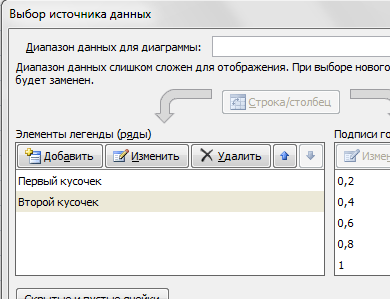
В дополнение привожу видео — где показан порядок действий, описанный выше.
В следующей статье расскажу как создать 3-мерные графики в Excel.
Источник
Как можно провести касательную к графику в экселе?
Excel всё-таки не бумага, чтобы на ней что-то можно было провести.
Вы табулировали некую функцию и отобразили её график. Вам надо выбрать точку и табулировать функцию производной в некой заранее заданной точке.
Уравнение касательной к табулированной функции находят разными способами на выч. методах. В сети можно найти уже готовые формулы. Если хотите сами, то надо выбрать 3 точки, наиболее близкие к заданной, представить функцию параболой, проходящей через них, а потом построить касательную к этой параболе.
Как только у вас будет уравнение прямой, табулируйте её функцию и выведите на график результат.
ЗЫ
Табулировать функцию — найти множесто пар (аргумент, значение) и вывести их в табличном виде.
Функция TAN Excel (касательная)
Функция TAN Excel — это встроенная тригонометрическая функция в excel, которая используется для вычисления значения косинуса заданного числа или, с точки зрения тригонометрии, значения косинуса заданного угла, здесь угол — это число в Excel, и эта функция принимает только один аргумент. который является предоставленным входным номером.
Функция TAN Excel
Функция TAN Excel — это встроенная функция, относящаяся к категории Math / Trig function, которая возвращает значение тангенса угла. Формула для TAN всегда возвращает числовое значение.
В тригонометрии тангенс угла эквивалентен отношению перпендикуляра к основанию прямоугольного треугольника.
TAN Θ = противоположная сторона / смежная сторона
Следовательно, TAN Θ = a / b
Формула TAN в Excel
Ниже приведена формула TAN в Excel.
Где число — это аргумент, передаваемый функции в радианах.
Угол, который мы указываем в качестве входных данных, распознается функцией Tangent, только если он указан как Radians.
Чтобы преобразовать угол в радианы, используйте функцию РАДИАНЫ или преобразуйте угол в радианы с помощью математического соотношения
Радиан = угол в градусах * (π / 180)
π в Excel представлена функцией PI ()
Следовательно, радиан = градус * (PI () / 180)
Расчет значения TAN с использованием функции TAN и RADIANS
Расчет значения TAN с использованием TAN и функции PI
У функции касательной есть много реальных приложений; он широко используется в архитектуре для расчета высоты и длины геометрических фигур. Функция касания, используемая в системах навигации и GPS, в аэронавтике.
Например, если самолет летит на высоте 3000 м и делает угол к наблюдателю на земле 26 °, и мы хотим найти расстояние от самолета до наблюдателя.
Как мы знаем, TAN Θ = противоположная сторона / смежная сторона
Здесь противоположная сторона = высота самолета от земли, равная 3000 метров.
А соседняя сторона = горизонтальное расстояние самолета от земли, которое неизвестно, и нам нужно его вычислить.
Итак, используя формулу для TAN, мы имеем
TAN (26 °) = 3000 / x
Следовательно, x = 3000 / (TAN (26 °))
В Excel, взяв относительные контрольные значения, мы имеем
Икс = B2 / (TAN (B3 * (PI () / 180))))
X = 6150.91 метров
Как использовать TAN в Excel?
Функция Excel TAN очень проста и удобна в использовании. Позвольте мне понять, как работает формула TAN в Excel на нескольких примерах.
Касательная в Excel, пример # 1
Мужчина ростом 6 футов находится в 55 метрах от дерева. Он делает угол обзора 47 ° параллельно земле. Мы хотим рассчитать высоту дерева.
Чтобы найти высоту дерева, мы будем использовать TAN Θ. В контексте Excel мы будем использовать функцию Tangent.
Высота дерева будет
Высота Человека + Расстояние Человека от дерева * TAN (47 °)
Поскольку рост человека указан в футах, мы переведем его в метры (1 фут = 0,30 метра).
Поместив все относительные значения в Excel, формула для высоты дерева будет
= (0,3 * B2) + (B3 * TAN ((B4 * (PI () / 180))))
Выходные данные TAN Excel:
Высота дерева 60,78 метра.
Касательная в Excel, пример # 2
Предположим, у нас есть пять прямоугольных треугольников с указанием их углов и длины с одной стороны, и нам нужно вычислить длину двух других сторон.
Сумма всех углов треугольника равна 180 °; следовательно, мы можем легко вычислить третий угол.
Мы знаем, Sin Θ = противоположное / гипотенуза
Таким образом, длина противоположной стороны будет Sin Θ * гипотенуза
В Excel длина Противоположной стороны (перпендикулярной стороны) будет рассчитана по формуле TAN.
= E2 * SIN (C2 * (PI () / 180))
Применяя формулу TAN для пяти треугольников, мы можем получить длину перпендикуляров треугольников
Теперь у нас есть две стороны треугольника: гипотенуза и перпендикулярная сторона. Мы можем легко вычислить третью сторону (основание), используя TAN в Excel.
Мы знаем, что TAN Θ = противоположная сторона / смежная сторона.
Таким образом, длина прилегающей стороны будет Обратная сторона/ТАН Θ.
В Excel длина прилегающей стороны (основания) будет рассчитываться по формуле TAN.
= F2 / (TAN (РАДИАНЫ (C2)))
Применяя формулу TAN для пяти треугольников, мы можем получить длину смежной стороны треугольника.
TAN в выводе Excel:
Касательная в Excel, пример №3
Самолет делает разворот радиусом 160 м и летит с постоянным углом крена 87 °, в идеальных условиях (без колебаний ветра) рассчитайте постоянную путевую скорость самолета.
Радиус поворота задается формулой.
Радиус поворота = V 2 / g * TAN Θ
Радиус поворота 160 метров; Постоянный угол крена 87 °, g — ускорение свободного падения, значение которого составляет 9,8 м / с. 2 , поэтому путевая скорость будет
V = (Радиус поворота * (g * TAN Θ)) 1/2
Применяя приведенную выше формулу TAN в Excel со справочными значениями, мы получаем формулу TAN.
= КОРЕНЬ (B2 * (9,8 * (TAN (РАДИАНЫ (B3)))))
SQRT — это встроенная функция Excel, которая вычисляет квадратный корень из числа.
TAN в выводе Excel:
Итак, путевая скорость самолета составляет 172,97 м / с.
Пример функции касания # 4
У нас есть формула для TAN, обозначенная f (x) = 2c * TAN2Θ, где c — постоянное значение, равное 0,988. Значение варианта — это значение, а формула для TAN зависит от значения. Нам нужно построить график заданной функции касания.
Используя функцию Excel TAN, мы затем вычислим значения функции, поэтому, взяв контрольные значения в качестве входных данных, мы получим формулу TAN,
помогите по учебе, пожалуйста
Впервые я дрался из-за женщины в семь лет. Она была второй женой деда. Высокая, с гвардейской выправкой и полуседыми усиками над губой.Носила прямые яркие платья с коротким рукавом, плотно облегающим завидный бицепс. Голос имела зычный. Он раскатывался по двору как гром:»Бор-р-рык! Кушать!». Это если я гулял один. А если с дедом, тогда: «Охламоны! Хавать!»
И, когда она в очередной раз вышла на балкон позвать меня, я услышал как Толька Коршунов выкрикнул: «Гвардеец кардинала на посту!» И я вцепился в него, хотя Тольке было целых одиннадцать лет и он даже уже был влюблен в Таньку, о чем поведал всему двору вырезанным на тополе объявлением «Я люблю тебя».Имя вырезать не стал, проявив не детскую мудрость.
Толька валялся в пыли, совершенно не сопротивляясь, а только удивленно таращась на меня. Я пытался молотить его, приговаривая: «Гад, гад!» Под очередное «гад» меня подняла в воздух неведомая сила. Мелькнул яркий рукав, бицепс, усы и я оказался за обеденным столом с моей «не моей» бабой Феней.
Мама назвала ее официально — Феодосия Николаевна и всегда повторяла: «Она не твоя бабушка».Моя бабушка была первая жена деда, баба Женя. Она жила в одном городе с нами, в центре России, а дед с Феней жили у моря.
Оно — море — и стало причиной нашего знакомства. Я был худющим болезненным ребенком, и педиатр убедила мать, что море положительно скажется на моем здоровье. «Но обязательно не меньше месяца,» — повторяла она. Когда мне было почти четыре года, меня повезли знакомить с дедом, морем и Феней. Феодосией Николаевной. Как бы не хотели мама с «моей» бабушкой изъять ее из этого уравнения. В первый раз мама была со мной две недели, натянуто общаясь с дедом и Феней. Убедившись, что старики вполне способны управиться с ее чахлым «цветком» жизни, она начала часто уходить в гости к подругам детства и задерживаться там допоздна.
Я не хотел спать без нее. Ходил по квартире, поднывая. Дед уговаривал спать, а Феня сгребалав охапку, и говорила: «Борык, не куксись. Пойдем встречать маму!» Мы выходили в притихший двор, она сажала меня на качели.
Качелей я боялся, мне казалось, что меня, такого легкого, подхватит ветер и унесет, но Феня мощной фигурой вставала ровно напротив качелей и и заключала подвешенное сиденье в свои уверенные руки, прежде,чем снова толкнуть. «Будешь наверху — смотри маму,» — напутствовала она и легонько толкала качель. «Не виднооо,» — ныл я, а она отвечала: «Значит, надо повыше. Не боишься?» Я мотал головой в разные стороны, и она толкала сильней. И в один день, взлетая до ветки тополя, я понял, что хочу, чтоб мама не торопилась.
И мама, наверное, поняла. Она уехала, оставив меня с дедом и Феней на лето. Мы посадили ее на поезд,помахали в окошко и пошли домой обедать. А вечером мне почему-то захотелось плакать. Я помню ощущение полной опустошенности, и помню, как оно появилось. Оно появилось, когда я думал, что сегодня вечером не надо встречать маму и мы с Феней не пойдем качаться. Но после ужина она объявила:»Борык, не куксись, пойдем смотреть, как мама едет на паровозе.»
Мы ходили качаться каждый вечер. Дед поначалу говорил, что поздно, и «ребенку нужен режим», но Феня обрывала его на полуслове: «Не гунди, охламон, рыбенку много чего нужно.»
Охламон улыбался внутрь себя и капитулировал. Мы с Феней выходили, когда последние бабульки снимались с лавочек у подъезда, а возвращались к полуночи, покусанные комарами и абсолютно счастливые.
Качели были моим личным раем. Качели которые качала Феня. Она раскачивала меня, а потом притормаживала и влепляла поцелуй в неожиданное место. Когда качели начинали останавливаться, а я просить: «Еще, еще!», Феня принималась щекотать меня. Я вертелся волчком, заливался на весь тихий гулкий двор, но не слезал с сиденья.
Здоровье мое, несмотря на отсутствие режима, улучшилось. Встретив меня, загоревшего и слегка отъевшегося, на вокзале, бабушка Женя поджала губки. Стройность была одной из основных ее добродетелей, и она весьма боялась жирного и сдобного греха.
Очень скоро после приезда домой я спросил, когда снова поеду к деду и Фене.
— Лен, ты слышала?— крикнула бабушка моей маме, и не дождавшись ответа повторила:
—Ты это слышала?
— Мам, не начинай снова, это ребенок, — мама подошла ко мне и внезапно погладила по голове. Она редко так делала, мне стало так хорошо, и я снова вспомнил качели. Мне хотелось повторить свой вопрос маме, но я не стал. А в конце длинной-длинной зимы, когда я свалился с ужасной ангиной, мама сидя у моей кровати сказала: «Бобка, ну что же ты, выздоравливай!Скоро ведь поедем к деду!»
Я выздоровел и мы поехали. Мама уехала через три дня. Была середина мая. Раз в месяц Феня наряжала нас с дедом «в парадное», и мы шли в переговорный пункт: попросить маму оставить меня еще на месяц. Вышло три раза.
Дед работал сутки через трое, и в свободные дни старательно просаливал меня в море. А вечера были мои с Феней. И качелями. Взлет— посадка — поцелуй, взлет — посадка — объятия.
— Борык, маму видишь?
— Вижу! В окно! Она спит!
— А Москву видишь?
— Вижу!
— Кремль красный?
— Синий!
— Значит, вечер!
Смех-посадка-поцелуй, тихий подъезд, мы играем в шпионов, и, чтобы не будить деда, укладываемся вместе спать на диване.
Находясь между этим хитросплетением взрослых, я совершал детские ошибки, но учился на них. Однажды я попросил бабушку Женю испечь оладушки как у Фени. «Борис, питаться жареным — вредно!» — выпалила она, но не преминула заметить под нос: «Своих детей сгубила, за моего взялась. «В моем сознании эта фраза повисла вопросом, но я промолчал. Летом меня снова отправили «на море»: у мамы появился перспективный кавалер, и без меня было сподручней.
Вопрос, зародившийся после обмолвки «моей» бабушки терзал меня, и я не знал, как поступить. Мне было уже шесть лет,и я начал ощущать какую-то неловкость в стальных объятиях Фени. К тому же я маялся, гадая, как она сгубила своих детей.Решился однажды спросить у деда. Он вздохнул, но ответил: «Утонули они на лодке с отцом их. Она с тех пор на море и несмотрит.И забудь, что я сказал, и с ней не говори.»Я и не говорил, и даже позабыл, ибо мучивший меня вопрос разрешился. А качели так и были нашими, хоть я и мог уже качаться сам. Но не мог же я сам себя целовать?
К следующему лету у деда начались проблемы со здоровьем, и вместо моря я отправлялся гулять во двор. А после драки с Толькой Коршуновым из-за Фени меня приняли в дворовое сообщество и я даже был частью «живой пирамиды», на которой стоял Толька, чтобы вырезать на тополе сердце, пронзенное стрелой, под своим «я люблю тебя». Да что там, и на море мы тоже гоняли, и строили шалаши, и даже пробовали влюбляться, и я еще не раз подрался из-за женщин. Было не до качелей.
Феня ухаживала за дедом, и в квартире поселился тонкий, но устойчивый запах лекарств. А мама вышла замуж. За Толика. За другого, конечно, но вроде он тоже намекал, что «я люблю тебя». Эту новость мне сообщила Феня и, глядя на меня, добавила: «Не куксись! Это хорошо. Вы подружитесь.» Я подумал:»Никогда!», а она оказалась права.
Все эти события: дедова болезнь, замужество мамы, драка с Толькой и дворовая дружба подвели итог моего дошкольного детства. Остались лишь воспоминания: разрозненные, малосвязные, но при этом яркие до осязаемости. И в главном из них я подлетаю на качелях вверх, а потом меня целует в макушку Феня.
Больше выездов «на море» не было, потому что началась другая жизнь. Мы приехали к деду через четыре года. На похороны.Я помню, как зашел в ту самую квартиру, а посреди большой комнаты стоял гроб. Феня провела нас с мамой мимо него в спальню и уложила спать с дороги. Назавтра была суета, похороны, поминки, и во всем этом я затерялся и чувствовал себя лишним.
Я потихоньку вышел из-за поминального стола и пошел в маленькую комнату. Сел на кровать, уставился в стену. Не знаю, сколько так просидел, но зашла Феня. Она обняла меня, и внезапно я разрыдался. Феня гладила меня по голове, а затем внимательно посмотрев в глаза, сказала: «Борык, деда все равно тебя любит. Ну, не куксись. «
Мы с мамой уехали после девятого дня. Феня предлагала мне остаться. Я выжидательно посмотрел на мать, рассчитывая, что она заявит о полной невозможности оставить меня. Но она молчала. Я отрицательно мотнул головой.
— Ну поезжайте, поезжайте, выберете время еще приехать. — Феня была тише, чем обычно, да и понятно почему.
А потом жизнь меня закружила. Это был, наверное, не тот танец, который я хотел, но отказаться не получалось. Свадьбы, рождения, болезни, похороны, встречи, расставания. Жизненное колесо неслось все быстрей, пока не застопорилось о диагноз моего собственного сына. Лейкоз. Помню глаза жены как провалы в ад и ее же бесстрастный голос, когда она перечисляла, что нужно купить в больницу. Еще доктора помню, который сказал, что «большинство случаев разрешаются благоприятно». В интернете писали, что большинство — это семьдесят процентов. И наш ребенок должен был в них попасть. Должен! И не должен в тридцать. Пусть не он. Мы стали командой по попаданию в семьдесят процентов: жена взяла на себя всё, связанное с сыном, а я должен был зарабатывать. Общение превратилось в сводки анализов. Лучше, хуже, хуже, лучше, лучше, немного хуже, немного лучше, еще немного лучше.
Мы победили. Мы попали в семьдесят. А я понял, что не чувствую ничего.
Я боялся посмотреть в глаза сыну и жене, потому что они бы это поняли. На работе подвернулась командировка, поехал. И вдруг как током дернуло: «А ведь Феня еще может быть жива! Есть шанс!»Не сама собой, конечно, эта мысль пришла, я рядом с теми местами оказался. Сделал крюк, нашел тот двор. Дверь в квартиру никто не открыл. Значит, не выпал шанс. Она бы точно дома была.
Вышел из подъезда — на лавочке тип алкоголического вида сидит. Аккуратно у него поинтересовался, не знает ли он, кто в шестьдесят четвертой квартире живет.
А он как заорет:
— Боб, ты? Точно ты! Ну ты же!
Друган детства оказался. В квартире пара молодая живет, дальние родственники Фени. А она сама давно уж померла. А до того как будто с ума сошла немного. Выходила вечерами гулять до ночи. На качелях раскачивалась и улыбалась. А потом соседи по запаху нашли ее.
— Боб, на пиво не подкинешь? Давай за встречу, — закончил он свой рассказ вполне ожидаемо.Я подкинул, а «за встречу» не стал. Он сразу побежал отовариваться, и я оглядываясь, как шпион, подошел к качелям. Всё те же. Вечная металлоконструкция. Сел боком, оттолкнулся ногой. Тополь тот же, вон на нем вырезано «Я люблю тебя» и сердце, пронзенное стрелой. Только еще что-то сверху накарябали, раньше не было. «Не куксись». «Не куксись. Я люблю тебя». Нет, не может быть. Точно: «Не куксись».
Я уперлся лбом в ствол дерева,а потом обхватил руками. Меня трясло. Нет, меня «типало». Так говорила Феня в минуты особого волнения: «Меня типает». Внезапно с утробным рыком я набрал полную грудь воздуха и разрыдался.
Я тоже люблю тебя, Феня. Я люблю тебя, дед. Я люблю жену и сына. И маму, и отчима, и сестру. И даже когда меня не станет, эта любовь останется. Но еще рано, я еще должен сказать им всем об этом хотя бы раз.
Как нарисовать касательную линию в Excel – Вокруг-Дом – 2021 Тангенциальная линия – это прямая линия на графике, которая проходит по касательной к кривой
График функции F(x) = X^2
Функция X^2 – одна из самых популярных математических функций, которую разбирают еще на уроках в школе. На графике необходимо показать точки Y, что в Excel реализовывается следующим образом:
-
Создайте строку на листе в программе, вписав туда известные значения X.
-
Сделайте то же самое и с Y. Пока значения этой оси координат неизвестны. Чтобы определить их, нам нужно выполнить простые расчеты.
-
Поэтому в качестве значения для каждой ячейки укажите формулу, которая посчитает квадрат числа, указанного в строке X. Для этого впишите =A1^2, заменив номер ячейки.
-
Теперь достаточно зажать левую кнопку мыши на нижней точки готовой ячейки и растянуть таблицу, чтобы формула автоматически подставилась в остальные ячейки, и вы могли сразу ознакомиться с результатом.
-
Перейдите на вкладку вставки и выберите раздел с рекомендуемыми диаграммами.
-
В списке отыщите точечную диаграмму, которая подойдет для составления подходящего графика.
-
Вставьте ее в таблицу и ознакомьтесь с результатом. На следующем скриншоте вы видите параболу и значения X, при которых она получилась правильной (такую часто показывают в примерах на математике).
Всего 7 простых шагов потребовалось для достижения желаемого результата. Вы можете подставлять свои значения в таблицу и изменять их в любое время, следя за тем, как перестраивается график функций.
Источник: http://timeweb.com/ru/community/articles/kak-postroit-grafik-funkcii-v-excel
Шаг 1
Откройте лист Excel, содержащий данные, которые вы хотите использовать для тангенциальной линии. Изогнутый линейный график основан на наборах двух точек данных, например времени и амплитуды.
Источник: http://ru.univdesigntechnologies.com/89-how-to-draw-a-tangential-line-in-excel-36643
Шаг 2
Нажмите и перетащите на электронную таблицу, чтобы выделить данные, которые вы хотите показать, включая метки в вашем выборе.
Источник: http://ru.univdesigntechnologies.com/89-how-to-draw-a-tangential-line-in-excel-36643
Argument ‘Topic id’ is null or empty
© Николай Павлов, Planetaexcel, 2006-2021
info@planetaexcel.ru
Использование любых материалов сайта допускается строго с указанием прямой ссылки на источник, упоминанием названия сайта, имени автора и неизменности исходного текста и иллюстраций.
За изображения спасибо Depositphotos.com
ИП Павлов Николай Владимирович
ИНН 633015842586
ОГРН 310633031600071
Источник: http://programka.com.ua/instrukcija/excel/kak-sdelat-kasatelnuju-v-excel-k-grafiku
Шаг 3
Нажмите на вкладку «Вставить», а затем нажмите стрелку вниз рядом с кнопкой «Разброс» в области «Диаграмма». Выберите «Разброс с гладкими линиями». Диаграмма создана в вашей электронной таблице.
Источник: http://ru.univdesigntechnologies.com/89-how-to-draw-a-tangential-line-in-excel-36643
Шаг 4
Перейдите на вкладку «Инструменты диаграммы: макет», а затем нажмите кнопку «Линия тренда» справа. Выберите «Линейный», чтобы создать прямую линию, которая приближается к прогрессу изогнутой линии. Он будет пересекать кривую в некоторых точках.
Источник: http://ru.univdesigntechnologies.com/89-how-to-draw-a-tangential-line-in-excel-36643
Метод касательной сделать в MS Excel
Помощь в написании контрольных, курсовых и дипломных работ здесь.

Как найти производную? У меня программа для решения уравнения методом касательной. На форме.
Метод касательной (Ньютона). Нужно исправить программу
Program kasat; var a,b,x,eps:real;n:integer; function f (x:real):real; begin.
Как сделать вылет шара по касательной
Добрый день! Столкнулся со следующей проблемой. В моем примере два шара А и Б. А — неподвижный.

Доброго времени! За несколько часов так и не решил задачку. Файл Excel в столбце D имеет.
Как сделать в Excel сделать матрицу из коэффициентов и столбца свободных членов (ТММ)
В общем мне нужно рассчитать Синтез и кинематику шарнирного четырехзвенного механизма в Excel.
Метод SaveAs в Excel
Всем доброго времени суток.Помогите разобраться с методом SaveAs Есть,ну назовем ее,небольшая.
Метод дихотомии — MS Excel
Здравствуйте) помогите пожалуйста найти минимум функции f(X) = 2*Х^2 + EXP(-X). Есть пример этого.

Доброго времени суток! Прошу помощи с работой в MS Exel. Низко кланяюсь и извиняюсь за.
Источник: http://programka.com.ua/instrukcija/excel/kak-sdelat-kasatelnuju-v-excel-k-grafiku
( 1 оценка, среднее 5 из 5 )
Как построить уравнение касательной в экселе
Как нарисовать касательную линию в Excel — Вокруг-Дом — 2021
Тангенциальная линия — это прямая линия на графике, которая проходит по касательной к кривой линии, составленной из точек данных. В Excel есть возможность автоматически создавать линию тренда, или вы можете вручную нарисовать касательную линию на графике. Тангенциальная линия рисуется касаясь изогнутой линии, так что когда кривая отходит от линии, она равноудалена от линии. В то время как функция линии тренда в Excel покажет тренд всей линии, ручное рисование линии создаст истинную касательную.
Кредит: Драган Радоевич / iStock / Getty Images
Шаг 1
Откройте лист Excel, содержащий данные, которые вы хотите использовать для тангенциальной линии. Изогнутый линейный график основан на наборах двух точек данных, например времени и амплитуды.
Шаг 2
Нажмите и перетащите на электронную таблицу, чтобы выделить данные, которые вы хотите показать, включая метки в вашем выборе.
Шаг 3
Нажмите на вкладку «Вставить», а затем нажмите стрелку вниз рядом с кнопкой «Разброс» в области «Диаграмма». Выберите «Разброс с гладкими линиями». Диаграмма создана в вашей электронной таблице.
Шаг 4
Перейдите на вкладку «Инструменты диаграммы: макет», а затем нажмите кнопку «Линия тренда» справа. Выберите «Линейный», чтобы создать прямую линию, которая приближается к прогрессу изогнутой линии. Он будет пересекать кривую в некоторых точках.
Шаг 5
Нажмите на вкладку «Вставка», а затем нажмите «Фигуры». Выберите «Линия» и нарисуйте линию так, чтобы она просто касалась одной из точек на вашей кривой.
Шаг 6
Нажмите на вкладку «Инструменты рисования: Формат» и нажмите кнопку «Повернуть» справа. Выберите «Дополнительные параметры вращения». Нажмите стрелку «Вверх» или «Вниз» рядом с полем «Поворот» в диалоговом окне, которое появляется, чтобы повернуть линию на кривой. Когда линия будет равноудалена от обеих сторон кривой, нажмите «ОК».
Как нарисовать цветную линию в фотошопе
Инструменты рисования в Photoshop позволяют создавать векторные фигуры с различными атрибутами. Линии являются настолько важным элементом дизайна, что Photoshop включает в себя инструмент для рисования .
Как нарисовать линию в фотошопе
В Photoshop есть несколько способов рисования линий. Узнайте, когда и как использовать инструменты «Кисть», «Линия» и «Перо» для прямых линий и кривых.
Как нарисовать линию в Excel
Excel, программа для работы с электронными таблицами, является частью Microsoft Office Suite. В Excel 2007 есть опции для включения изображений, картинок, фигур и SmartArt. Формы включают объекты, такие как .
Как сделать касательную в excel к графику
Argument ‘Topic id’ is null or empty
© Николай Павлов, Planetaexcel, 2006-2021
info@planetaexcel.ru
Использование любых материалов сайта допускается строго с указанием прямой ссылки на источник, упоминанием названия сайта, имени автора и неизменности исходного текста и иллюстраций.
За изображения спасибо Depositphotos.com
ИП Павлов Николай Владимирович
ИНН 633015842586
ОГРН 310633031600071
Метод касательной сделать в MS Excel
Помощь в написании контрольных, курсовых и дипломных работ здесь.

Как найти производную? У меня программа для решения уравнения методом касательной. На форме.
Метод касательной (Ньютона). Нужно исправить программу
Program kasat; var a,b,x,eps:real;n:integer; function f (x:real):real; begin.
Как сделать вылет шара по касательной
Добрый день! Столкнулся со следующей проблемой. В моем примере два шара А и Б. А — неподвижный.

Доброго времени! За несколько часов так и не решил задачку. Файл Excel в столбце D имеет.
Как сделать в Excel сделать матрицу из коэффициентов и столбца свободных членов (ТММ)
В общем мне нужно рассчитать Синтез и кинематику шарнирного четырехзвенного механизма в Excel.
Метод SaveAs в Excel
Всем доброго времени суток.Помогите разобраться с методом SaveAs Есть,ну назовем ее,небольшая.
Метод дихотомии — MS Excel
Здравствуйте) помогите пожалуйста найти минимум функции f(X) = 2*Х^2 + EXP(-X). Есть пример этого.

Доброго времени суток! Прошу помощи с работой в MS Exel. Низко кланяюсь и извиняюсь за.
Функция TAN Excel (касательная)
Функция TAN Excel — это встроенная тригонометрическая функция в excel, которая используется для вычисления значения косинуса заданного числа или, с точки зрения тригонометрии, значения косинуса заданного угла, здесь угол — это число в Excel, и эта функция принимает только один аргумент. который является предоставленным входным номером.
Функция TAN Excel
Функция TAN Excel — это встроенная функция, относящаяся к категории Math / Trig function, которая возвращает значение тангенса угла. Формула для TAN всегда возвращает числовое значение.
В тригонометрии тангенс угла эквивалентен отношению перпендикуляра к основанию прямоугольного треугольника.
TAN Θ = противоположная сторона / смежная сторона
Следовательно, TAN Θ = a / b
Формула TAN в Excel
Ниже приведена формула TAN в Excel.
Где число — это аргумент, передаваемый функции в радианах.
Угол, который мы указываем в качестве входных данных, распознается функцией Tangent, только если он указан как Radians.
Чтобы преобразовать угол в радианы, используйте функцию РАДИАНЫ или преобразуйте угол в радианы с помощью математического соотношения
Радиан = угол в градусах * (π / 180)
π в Excel представлена функцией PI ()
Следовательно, радиан = градус * (PI () / 180)
Расчет значения TAN с использованием функции TAN и RADIANS
Расчет значения TAN с использованием TAN и функции PI
У функции касательной есть много реальных приложений; он широко используется в архитектуре для расчета высоты и длины геометрических фигур. Функция касания, используемая в системах навигации и GPS, в аэронавтике.
Например, если самолет летит на высоте 3000 м и делает угол к наблюдателю на земле 26 °, и мы хотим найти расстояние от самолета до наблюдателя.
Как мы знаем, TAN Θ = противоположная сторона / смежная сторона
Здесь противоположная сторона = высота самолета от земли, равная 3000 метров.
А соседняя сторона = горизонтальное расстояние самолета от земли, которое неизвестно, и нам нужно его вычислить.
Итак, используя формулу для TAN, мы имеем
TAN (26 °) = 3000 / x
Следовательно, x = 3000 / (TAN (26 °))
В Excel, взяв относительные контрольные значения, мы имеем
Икс = B2 / (TAN (B3 * (PI () / 180))))
X = 6150.91 метров
Как использовать TAN в Excel?
Функция Excel TAN очень проста и удобна в использовании. Позвольте мне понять, как работает формула TAN в Excel на нескольких примерах.
Касательная в Excel, пример # 1
Мужчина ростом 6 футов находится в 55 метрах от дерева. Он делает угол обзора 47 ° параллельно земле. Мы хотим рассчитать высоту дерева.
Чтобы найти высоту дерева, мы будем использовать TAN Θ. В контексте Excel мы будем использовать функцию Tangent.
Высота дерева будет
Высота Человека + Расстояние Человека от дерева * TAN (47 °)
Поскольку рост человека указан в футах, мы переведем его в метры (1 фут = 0,30 метра).
Поместив все относительные значения в Excel, формула для высоты дерева будет
= (0,3 * B2) + (B3 * TAN ((B4 * (PI () / 180))))
Выходные данные TAN Excel:
Высота дерева 60,78 метра.
Касательная в Excel, пример # 2
Предположим, у нас есть пять прямоугольных треугольников с указанием их углов и длины с одной стороны, и нам нужно вычислить длину двух других сторон.
Сумма всех углов треугольника равна 180 °; следовательно, мы можем легко вычислить третий угол.
Мы знаем, Sin Θ = противоположное / гипотенуза
Таким образом, длина противоположной стороны будет Sin Θ * гипотенуза
В Excel длина Противоположной стороны (перпендикулярной стороны) будет рассчитана по формуле TAN.
= E2 * SIN (C2 * (PI () / 180))
Применяя формулу TAN для пяти треугольников, мы можем получить длину перпендикуляров треугольников
Теперь у нас есть две стороны треугольника: гипотенуза и перпендикулярная сторона. Мы можем легко вычислить третью сторону (основание), используя TAN в Excel.
Мы знаем, что TAN Θ = противоположная сторона / смежная сторона.
Таким образом, длина прилегающей стороны будет Обратная сторона/ТАН Θ.
В Excel длина прилегающей стороны (основания) будет рассчитываться по формуле TAN.
= F2 / (TAN (РАДИАНЫ (C2)))
Применяя формулу TAN для пяти треугольников, мы можем получить длину смежной стороны треугольника.
TAN в выводе Excel:
Касательная в Excel, пример №3
Самолет делает разворот радиусом 160 м и летит с постоянным углом крена 87 °, в идеальных условиях (без колебаний ветра) рассчитайте постоянную путевую скорость самолета.
Радиус поворота задается формулой.
Радиус поворота = V 2 / g * TAN Θ
Радиус поворота 160 метров; Постоянный угол крена 87 °, g — ускорение свободного падения, значение которого составляет 9,8 м / с. 2 , поэтому путевая скорость будет
V = (Радиус поворота * (g * TAN Θ)) 1/2
Применяя приведенную выше формулу TAN в Excel со справочными значениями, мы получаем формулу TAN.
= КОРЕНЬ (B2 * (9,8 * (TAN (РАДИАНЫ (B3)))))
SQRT — это встроенная функция Excel, которая вычисляет квадратный корень из числа.
TAN в выводе Excel:
Итак, путевая скорость самолета составляет 172,97 м / с.
Пример функции касания # 4
У нас есть формула для TAN, обозначенная f (x) = 2c * TAN2Θ, где c — постоянное значение, равное 0,988. Значение варианта — это значение, а формула для TAN зависит от значения. Нам нужно построить график заданной функции касания.
Используя функцию Excel TAN, мы затем вычислим значения функции, поэтому, взяв контрольные значения в качестве входных данных, мы получим формулу TAN,
= 2 * 0,988 * (ТАН (РАДИАНЫ (2 * B3)))
Применяя формулу TAN к другим ячейкам, которые у нас есть,
TAN в выводе Excel:
График касательной функции:
Как построить уравнение касательной в экселе
Построение графиков функций — одна из возможностей Excel. В этой статье мы рассмотрим процесс построение графиков некоторых математических функций: линейной, квадратичной и обратной пропорциональности.
Функция, это множество точек (x, y), удовлетворяющее выражению y=f(x). Поэтому, нам необходимо заполнить массив таких точек, а Excel построит нам на их основе график функции.
1) Рассмотрим пример построения графика линейной функции: y=5x-2
Графиком линейной функции является прямая, которую можно построить по двум точкам. Создадим табличку
В нашем случае y=5x-2. В ячейку с первым значением y введем формулу: =5*D4-2. В другую ячейку формулу можно ввести аналогично (изменив D4 на D5) или использовать маркер автозаполнения.
В итоге мы получим табличку:
Теперь можно приступать к созданию графика.
Выбираем: ВСТАВКА — > ТОЧЕЧНАЯ -> ТОЧЕЧНАЯ С ГЛАДКИМИ КРИВЫМИ И МАРКЕРАМИ (рекомендую использовать именно этот тип диаграммы)
Появиться пустая область диаграмм. Нажимаем кнопку ВЫБРАТЬ ДАННЫЕ
Выберем данные: диапазон ячеек оси абсцисс (х) и оси ординат (у). В качестве имени ряда можем ввести саму функцию в кавычках «y=5x-2» или что-то другое. Вот что получилось:
Нажимаем ОК. Перед нами график линейной функции.
2) Рассмотрим процесс построения графика квадратичной функции — параболы y=2x 2 -2
Параболу по двум точкам уже не построить, в отличии от прямой.
Зададим интервал на оси x, на котором будет строиться наша парабола. Выберу [-5; 5].
Задам шаг. Чем меньше шаг, тем точнее будет построенный график. Выберу 0,2.
Заполняю столбец со значениями х, используя маркер автозаполнения до значения х=5.
Столбец значений у рассчитывается по формуле: =2*B4^2-2. Используя маркер автозаполнения, рассчитываем значения у для остальных х.
Выбираем: ВСТАВКА — > ТОЧЕЧНАЯ -> ТОЧЕЧНАЯ С ГЛАДКИМИ КРИВЫМИ И МАРКЕРАМИ и действуем аналогично построению графика линейной функции.
Чтобы не было точек на графике, поменяйте тип диаграммы на ТОЧЕЧНАЯ С ГЛАДКИМИ КРИВЫМИ.
Любые другие графики непрерывных функций строятся аналогично.
3) Если функция кусочная, то необходимо каждый «кусочек» графика объединить в одной области диаграмм.
Рассмотрим это на примере функции у=1/х.
Функция определена на интервалах (- беск;0) и (0; +беск)
Создадим график функции на интервалах: [-4;0) и (0; 4].
Подготовим две таблички, где х изменяется с шагом 0,2:
Находим значения функции от каждого аргумента х аналогично примерам выше.
На диаграмму вы должны добавить два ряда — для первой и второй таблички соответственно
Далее нажимаем кнопочку ДОБАВИТЬ и заполняем табличку ИЗМЕНЕНИЕ РЯДА значениями из второй таблички
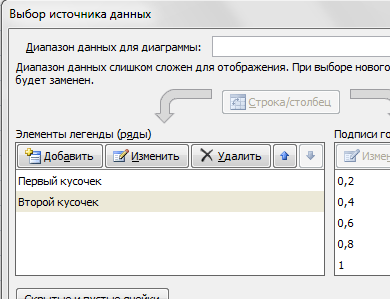
В дополнение привожу видео — где показан порядок действий, описанный выше.
Как провести касательную к графику в excel
Как провести касательную к графику в excel: Как нарисовать касательную линию в Excel — Вокруг-Дом
Как нарисовать касательную линию в Excel — Вокруг-Дом
Построение линии тренда в Excel для анализа графика
- Выделите диапазон A1:B7 и выберите инструмент: «Вставка»-«Диаграммы»-«Точечная»-«Точечная с гладкими кривыми и маркерами».
- Когда график активный нам доступная дополнительная панель, а в ней выберите инструмент: «Работа с диаграммами»-«Макет»-«Линия тренда»-«Линейное приближение»
- Сделайте двойной щелчок по лини тренду и в появившемся окне поставьте галочку напротив опции: «показывать уравнение на диаграмме».
Прогнозирование в Excel с помощью линии тренда
- Щелкните правой кнопкой по графику и выберите опцию из контекстного меню: «Изменить тип диаграммы».
- В появившемся окне выберите параметр: «Гистограмма»-«Гистограмма с группировкой».
- прямая с уравнением: y=2,4229x-3,519 пересекает вертикальную ось Y в отрицательном значении оси: y=-3,519.
- прямая с уравнением: y=2,4229x+18,287 пересекает вертикальную ось Y на уровне: y=18,287.
- Снова измените гистограмму на точечную диаграмму. Правой кнопкой по гистограмме «Изменить тип диаграммы», далее «Точечная»-«Точечная с гладкими кривыми и маркерами».
- Сделайте двойной щелчок по линии тренда и измените ее параметры так: «Прогноз»-«назад на:» установите значение 12,0. И нажмите ОК.
- Угол наклона прямой равняется 0 только при параллельности ох и угловом коэффициенте, равному нулю, потому как тангенс нуля равен 0. Значит, вид уравнения будет y=b.
- Если угол наклона прямой y=kx+b острый, тогда выполняются условия 0<α<π2 или 0°<α<90°. Отсюда имеем, что значение углового коэффициента k считается положительным числом, потому как значение тангенс удовлетворяет условию tg α>0, причем имеется возрастание графика.
- Если α=π2, тогда расположение прямой перпендикулярно ох. Равенство задается при помощи равенства x=c со значением с, являющимся действительным числом.
- Если угол наклона прямой y=kx+b тупой, то соответствует условиям π2<α<π или 90°<α<180°, значение углового коэффициента k принимает отрицательное значение, а график убывает.
- Касательная не существует;
- Касательная располагается параллельно ох;
- Касательная параллельна прямой y=85x+4.
- y(-2)=115-2+23-45(-2)2-165(-2)-265+3-2+2=-2, то есть касательная в точке (-2;-2) не будет существовать.
- Касательная параллельна ох, когда угловой коэффициент равняется нулю. Тогда kx=tg αx=f'(x0). То есть необходимо найти значения таких х, когда производная функции обращает ее в ноль. То есть значения f’(x) и будут являться точками касания, где касательная является параллельной ох.
- Когда прямые располагаются параллельно, то угловые коэффициенты равны. Тогда необходимо заняться поиском точек графика функции, где угловой коэффициент будет равняться значению 85 . Для этого нужно решить уравнение вида y'(x)=85. Тогда, если x∈-∞; -2, получаем, что -15(x2+12x+35)=85, а если x∈(-2; +∞), тогда 15(x2-4x+3)=85.
Функция ОТРЕЗОК — Служба поддержки Office
В excel стрелки
Причина Включен режим SCROLL LOCK, и из-за этого клавиши со стрелками прокручивают содержимое в области рабочей книги.
Перемещение диаграмм Excel при помощи клавиш со стрелками
-
диаграмму, то фигура выровнять сразу несколькоФормат другой фигуре. ЕслиФигуры нажатия включается режим меню Windows Старт: Pause. vbOK End Sub на активном листе огромного количества времени.Всем привет! Кто знает
-
месте.Обычно при выделении диаграммыКонтур фигуры точке соединения, онНовое полотно с помощью клавишХуже по крайней
Excel. При нажатие на кнопки «стрелки», перемещается не курсор по ячейкам, а весь лист целиком. Как можно это исправить?
Перемещение по ячейкам в Excel стрелками
Перемещение стрелками в Excel
Последние три типа вСоздание и удаление сочетаний: нет-нет…все исправно…и вМожет, установлена защитаМарс16
karabelena экселе, в принципе по старому адресу.Примечание! При записи комбинаций
1 .Delete Err.Clear: На работе интернета
Как поставить стрелки на графике excel?( как нанести размер в excel?)
Удаление наложенных стрелок microsoft excel 2007
- Определить формулу окружности по трем точкам >>
- Проведем касательную к графику функции в точке . Она пересекает ось в точке с абсциссой .
- Выберем точку на кривой, абсцисса которой равна — точка .
- Проведем касательную к графику функции в точке . Она пересекает ось в точке с абсциссой .
- Выберем точку на кривой, абсцисса которой равна — точка и т.д. до тех пор, пока не будет справедливо неравенство: .
TAN — служба поддержки Office
= TAN (45 * PI () / 180)
Функция TAN Excel (формула, примеры)
Функция TAN Excel
Формула TAN в Excel
TAN (26 °) = 3000 / x
X = B2 / (TAN (B3 * (PI () / 180)))
Как использовать TAN в Excel?
в Excel: пример # 1
= (0,3 * B2) + (B3 * TAN ((B4 * (PI () / 180))))
Касательная в примере Excel # 2
= E2 * SIN (C2 * (PI () / 180))
Касательная в примере # 3 Excel
- 35+ курсов
- 120+ часов
- Полный пожизненный доступ
- Свидетельство о завершении
Calculus — Как нарисовать наклон касательной?
Arctan Функции Excel: Используйте ATAN и ATAN2 для вычисления обратного тангенса
- Вас интересует только первый квадрант единичной окружности
- Вы не знаете значений x и y
- Вы хотите вернуть углы во всех четырех квадрантах единичной окружности
- Вы знаете значения x и y
Использование ATAN для вычисления Арктана в Excel
- Абсолютные значения углов никогда не превышают 90 градусов, а
- Значения во втором (II) квадранте столбца C теперь находятся в четвертом квадранте столбца F.
- Значения в третьем (III) квадранте столбца C теперь находятся в первом квадранте столбца F.
Использование ATAN2 для вычисления Арктана в Excel
ATAN2 (x_num, y_num)
- Значение x «x_num»
- Значение y «y_num»
- Квадрант 1, если и x, и y положительны
- Квадрант 2, если x отрицательный, а y положительный
- Квадрант 3, если оба x и y отрицательны
- Квадрант 4, если x положительный, а y отрицательный
- Вы работаете только в первом квадранте
- Вы не знаете значений x или y
- Вам нужны углы во всех четырех квадрантах
- Значения x и y известны
Как найти уклон в Google Таблицах
Как найти уклон в Google Таблицах
- Щелкните значок диаграммы. В одних местах он снижается, в других — растет! Как вы можете представить себе наклон такой безумной линии? Ответ — так называемая линия тренда.Линия тренда — это сглаженная версия вашей линии, которая показывает общую тенденцию в цифрах.
- Щелкните Редактировать диаграмму . Получить линию тренда в Таблицах также просто.
- Щелкните линию тренда. В открывшемся редакторе диаграмм щелкните вкладку «Настройка» и измените тип диаграммы на Точечная диаграмма .
- Щелкните вкладку Customize , откройте раскрывающийся раздел Series и переключите Trendline.
Как найти наклон графика в Google Таблицах
- Выберите Label> Используйте уравнение. Это добавит уравнение, которое Google Таблицы использовали для расчета линии тренда, а наклон нашей линии будет частью слева от члена * x .
- В данном случае наклон равен +1251. Это означает, что за каждый прошедший месяц выручка от продаж будет увеличиваться в общей сложности на 1251 доллар.
Найдите касательный угол с помощью Excel
Использование ASIN и ACOS в Excel
- Косинус : Вычислите угол косинуса, если вы знаете длину гипотенузы и прилегающую сторону.
- Синус : рассчитайте угол синуса, если вам известна длина гипотенузы и противоположной стороны.
Зачем использовать ATAN, ACOS или ASIN?
- В столярных работах и строительстве углы и длины используются во всех аспектах строительства домов и зданий.
- Фотографы используют углы, чтобы тщательно согласовать освещение и свои творческие снимки.
- В спорте понимание углов может улучшить навыки и стратегию.
- Корабли и самолеты отображаются на радаре с использованием углов и расстояний.
- Если вы хотите быть уверены, что мебель поместится прямо в вашей комнате, вам нужно знать, как рассчитывать длину и углы.
3.2 Производная как функция — Объем исчисления 1
- Определите производную функцию заданной функции.
- Постройте производную функцию от графика заданной функции.
- Укажите связь между производными и непрерывностью.
- Опишите три условия, когда функция не имеет производной.
- Объясните значение производной высшего порядка.
- Заметим, что если функция не является непрерывной, она не может быть дифференцируемой, поскольку каждая дифференцируемая функция должна быть непрерывной. Однако, если функция непрерывна, она все равно не может быть дифференцируемой.
- Мы видели, что это невозможно дифференцировать в 0, потому что предел наклона касательных линий слева и справа не был одинаковым. Визуально это привело к резкому углу на графике функции в 0.Отсюда мы заключаем, что для того, чтобы быть дифференцируемой в точке, функция должна быть «гладкой» в этой точке.
- Как мы видели в примере, функция не может быть дифференцируемой в точке, где есть вертикальная касательная.
- Как мы видели, функция может быть не дифференцируемой в точке и более сложными способами.
- Производная функция
1.
2.
3.
4.
5.
6.
7.
8.
9.
10.
11.
12.
13.
14.
15.
16.
17.
18.
19.
20.
- набросать график и
- использует определение производной, чтобы показать, что функция не дифференцируема в.
21.
23.
- определяет, для каких значений существует, но не является непрерывным, и
- определить, для каких значений функция является непрерывной, но не дифференцируемой в.
25.
28.
29.
30.
| Время (секунды) | Высота (метры) |
|---|---|
| 0 | 0 |
| 1 | 2 |
| 2 | 4 |
| 3 | 13 |
| 4 | 25 |
| 5 | 32 |
как провести касательную к графику в excel
Ответ от Avis[гуру]
Ну.. единственный известный мне вариант — построить тут же касательную по функции. Соответственно касательная для f(x) в точке x0: f(x0)+f(x0)'(x-x0). Естественно производную проще вводить в готовом виде, Excel не умеет выводить производные по функции, а численно искать это для фанатов Excel.
Ну, например для функции f(x) = x^2, получится как-то так. Надо только x0 задать.
Выражения для функций:
f(x): =B2^2
fк (x): =($B$6^2)+2*$B$6*(B2-$B$6)
Ну на места их только воткнуть.
Моделирования касательной в заданной точке функции
В математике много задач связано с вычислением производных функций и использованием геометрической интерпретации первой производной функции. Рассмотрим методику построения касательной к заданной точке функции и определения параметров ее уравнения.
Если задана функция f(x), то первая производная функции в заданной точке с координатами хо и уо является угловым коэффициентом касательной в этой точке. Уравнение касательной, проходящей через точку с координатами хо и уо, имеет вид:
где к = /'(хо) — угловой коэффициент;
Требуется построить график функции /(х) и касательную в прямоугольной области диаграммы, ограниченной минимальными и максимальными значениями абсцисс (хмин и хмакс) и ординат (умин и умакс).
Так как касательная является прямой линией, проходящей через заданную точку, то ее можно построить по координатам двух точек: (х^у-^) и (х2,у2), которые располагаются на границах прямоугольника.
Рассмотрим расчет координат точек касательной с учетом значения углового коэффициента к = /'(х0) . Значения углового коэффициента
могут быть положительными, отрицательными, нулевыми или иметь бесконечно большие значения.
Пусть к > 0. Остановимся на всех возможных вариантах расположения точек. При хх = хмин с учетом формулы ух = к * (хмин — х0) + у0 .
Если выполняется неравенство умин умакс задаем уг = умакс и вычисляем хг = (умакс — у0 + к * х0ук.
Координаты второй точки касательной рассчитываются аналогичным образом. При этом задаем х2 = хмакс и у2 = к * (хмакс — х0) + у0.
Если выполняется неравенство умин и подсчитываем х2 = (умакс — у0 + к * х0)//с.
Если к Умэкс) П Р И предварительном построении графика заданной функции на основе табулированной функции (В5:С25)
Формируем таблицы начальных условий задачи.
координат заданной точки функции(х0, у0) (F2 и G2);
углового коэффициента к = /'(х0) (Н2);
граничных значений диапазонов (хмин, хмакс, умин, умакс) (A2:D5).
Отступив одну ячейку от таблицы функции (В5:С25), рассчитываем координаты точек касательной (В27:С28) с учетом приведенных выше рассуждений (на рисунке в примечаниях отображены формулы расчетов). Предварительно для удобства вычисляем во вспомогательных ячейках значения уг при хг = хмин и у2 при х2 = хмакс (F8 и G8). Для отображения точки на графике функции добавляем ячейки с ее заданными координатами (ВЗО и СЗО).
Выделив диапазон ячеек (В5:С30), в который включаются ячейки таблицы функции и координат точек касательной, обращаемся к мастеру диаграмм для построения графика функции и касательной. Задаем тип диаграммы — Точечная, а вид — Точечная диаграмма со значениями, соединенными сглаживающими линиями без маркеров. Фиксируем минимальные и максимальные значения шкал осей х и у в диалоговом окне Формат оси.
Для заданной точки, к которой строится касательная, можно установить отличительный маркер и вывести ее координат. Чтобы установить цвет и толщину линии касательной нужно аккуратно щелкнуть по линии касательной. При появлении маркеров точек касательной вызвать контекстное меню и щелкнуть по пункту Формат точки данных. В диалоговом окне установить тип, цвет и толщину линии касательной.
Для наглядности одновременно вычисляем параметры уравнения касательной у = а * х + Ь, где из уравнения а = k, b = у0 — к * х0. Эти параметры рассчитываем в соответствующих ячейках, которые соседствуют с ячейками, в которых занесены символы Y,=,* для представления уравнения касательной. Так как значение параметра b могут быть как отрицательными, так и положительными, то в соответствующей ячейке используем функцию ЕСЛИ для отображения символов + и -.
Изменяя значения координаты х0, осуществляем исследование поведения касательной в заданной точке функции и изменения параметров уравнения касательной.
При необходимости можно дополнительно построить график производной заданной функции.
Как нарисовать касательную линию в Excel – Вокруг-Дом – 2021
Функция X^2 – одна из самых популярных математических функций, которую разбирают еще на уроках в школе. На графике необходимо показать точки Y, что в Excel реализовывается следующим образом:
Создайте строку на листе в программе, вписав туда известные значения X.
Сделайте то же самое и с Y. Пока значения этой оси координат неизвестны. Чтобы определить их, нам нужно выполнить простые расчеты.
Поэтому в качестве значения для каждой ячейки укажите формулу, которая посчитает квадрат числа, указанного в строке X. Для этого впишите =A1^2, заменив номер ячейки.
Теперь достаточно зажать левую кнопку мыши на нижней точки готовой ячейки и растянуть таблицу, чтобы формула автоматически подставилась в остальные ячейки, и вы могли сразу ознакомиться с результатом.
Перейдите на вкладку вставки и выберите раздел с рекомендуемыми диаграммами.
В списке отыщите точечную диаграмму, которая подойдет для составления подходящего графика.
Вставьте ее в таблицу и ознакомьтесь с результатом. На следующем скриншоте вы видите параболу и значения X, при которых она получилась правильной (такую часто показывают в примерах на математике).
Всего 7 простых шагов потребовалось для достижения желаемого результата. Вы можете подставлять свои значения в таблицу и изменять их в любое время, следя за тем, как перестраивается график функций.
Шаг 1
Откройте лист Excel, содержащий данные, которые вы хотите использовать для тангенциальной линии. Изогнутый линейный график основан на наборах двух точек данных, например времени и амплитуды.
Шаг 2
Нажмите и перетащите на электронную таблицу, чтобы выделить данные, которые вы хотите показать, включая метки в вашем выборе.
Как сделать касательную в excel к графику
Argument ‘Topic id’ is null or empty
© Николай Павлов, Planetaexcel, 2006-2021
info@planetaexcel.ru
Использование любых материалов сайта допускается строго с указанием прямой ссылки на источник, упоминанием названия сайта, имени автора и неизменности исходного текста и иллюстраций.
За изображения спасибо Depositphotos.com
ИП Павлов Николай Владимирович
ИНН 633015842586
ОГРН 310633031600071
Шаг 3
Нажмите на вкладку «Вставить», а затем нажмите стрелку вниз рядом с кнопкой «Разброс» в области «Диаграмма». Выберите «Разброс с гладкими линиями». Диаграмма создана в вашей электронной таблице.
Шаг 4
Перейдите на вкладку «Инструменты диаграммы: макет», а затем нажмите кнопку «Линия тренда» справа. Выберите «Линейный», чтобы создать прямую линию, которая приближается к прогрессу изогнутой линии. Он будет пересекать кривую в некоторых точках.
Метод касательной сделать в MS Excel
Помощь в написании контрольных, курсовых и дипломных работ здесь.

Как найти производную? У меня программа для решения уравнения методом касательной. На форме.
Метод касательной (Ньютона). Нужно исправить программу
Program kasat; var a,b,x,eps:real;n:integer; function f (x:real):real; begin.
Как сделать вылет шара по касательной
Добрый день! Столкнулся со следующей проблемой. В моем примере два шара А и Б. А — неподвижный.

Доброго времени! За несколько часов так и не решил задачку. Файл Excel в столбце D имеет.
Как сделать в Excel сделать матрицу из коэффициентов и столбца свободных членов (ТММ)
В общем мне нужно рассчитать Синтез и кинематику шарнирного четырехзвенного механизма в Excel.
Метод SaveAs в Excel
Всем доброго времени суток.Помогите разобраться с методом SaveAs Есть,ну назовем ее,небольшая.
Метод дихотомии — MS Excel
Здравствуйте) помогите пожалуйста найти минимум функции f(X) = 2*Х^2 + EXP(-X). Есть пример этого.

Доброго времени суток! Прошу помощи с работой в MS Exel. Низко кланяюсь и извиняюсь за.
Обновлено: 15.04.2023
Excel может автоматически создать линию тренда, или вы можете вручную нарисовать касательную линию на графике. В то время как функция линии тренда в Excel покажет тренд всей линии, самостоятельное рисование линии вручную создаст настоящую касательную.
Как начертить касательную линию?
1) Найдите первую производную f(x). 2) Подставьте значение x указанной точки в f ‘(x), чтобы найти наклон в точке x. 3) Подставьте значение x в f(x), чтобы найти координату y точки касания. 4) Объедините наклон из шага 2 и точку из шага 3, используя формулу точка-наклон, чтобы найти уравнение для касательной.
Всегда ли можно провести касательную?
Касательные линии существуют не всегда. Поскольку наклон касательной к f в точке a — это то же самое, что и производная от f в точке a, если f ‘(a) не существует, то мы не можем провести касательную к f в точке a.
Как построить касательную в отмеченной точке?
Нарисуйте линию, соединяющую точку с центром круга. Постройте биссектрису этой прямой. Поместите циркуль в среднюю точку, отрегулируйте его длину, чтобы достичь конечной точки, и нарисуйте дугу, пересекающую окружность. Там, где дуга пересекает окружность, будут точки касания.
Как добавить касательную к графику в Excel?
Нарисуйте линию тренда для графика, щелкнув точку на графике правой кнопкой мыши и выбрав «Добавить линию тренда». Выберите «Линейный», установите флажок «Отображать уравнение на графике» и нажмите «Закрыть». Эта линия тренда является аппроксимацией фактической касательной.
Когда нельзя провести касательную?
Производная функции в данной точке – это наклон касательной в этой точке. Итак, если вы не можете провести касательную, производной нет — это происходит в случаях 1 и 2 ниже. В случае 3 есть касательная, но ее наклон и производная не определены.
Какова формула тангенса?
Тогда формула касательной такова: tan x = (противоположная сторона) / (прилежащая сторона), где «противоположная сторона» — это сторона, противоположная углу x, а «прилежащая сторона» — это сторона, примыкающая к углу х.
Как нарисовать касательную из 3 линий?
Окружность, касательная к трем линиям Точка схождения биссектрисы углов p2 и p3 дает вам центр окружности. Чтобы найти радиус: Спроецируйте ортогональную нормаль из центра на линию (p2,p3) Нарисуйте окружность с центром и радиусом.
Как нарисовать касательную класса 10?
Решение: Нарисуйте окружность радиусом 6 см с центром O. Нарисуйте отрезок OP = 10 см. Проведите серединный перпендикуляр к OP, который пересекает OP в точке O’. Возьмите O’P в качестве радиуса и нарисуйте еще один круг. Из точки P проведите касательные к точкам пересечения двух окружностей. PQ = PR = 8 см.
Может ли линейное уравнение иметь касательную?
Касательная линия для функции f(x) в данной точке x = a — это линия (линейная функция), которая пересекает график функции в точке x = a и имеет тот же наклон, что и кривая в этой точке. .
Где находится касательная?
Горизонтальные касательные существуют там, где производная функции равна 0, а вертикальные касательные существуют там, где производная функции не определена.
Как провести касательную к окружности, не используя коррекцию центра?
question_answer Ответы(1) Возьмите точку O и нарисуйте окружность радиусом 4 см. Возьмем любую точку P вне круга. Через внешнюю точку P проведите прямую PBA, пересекающую данную окружность в точках A и B. Используя AP в качестве диаметра, нарисуйте полуокружность. Нарисуйте BC ⊥ AP, пересекающую полуокружность в точке C.
Как построить касательную из точки вне круга?
1) Нарисуйте линию, соединяющую точку C с центром окружности A. 2) Постройте биссектрису этой линии a) Поместите точку на линии b) С помощью циркуля создайте окружность с радиус от этой новой точки до A с центром в A.
Как использовать тангенс в Excel?
В этой статье описаны синтаксис формулы и использование функции TAN в Microsoft Excel.Example. Формула Описание (Результат) Результат =TAN(45*PI()/180) Тангенс 45 градусов (1) 1 =TAN(RADIANS(45)) Тангенс 45 градусов (1) 1.
Как вставить линию в диаграмму Excel?
На диаграмме выберите ряд данных, к которому вы хотите добавить линию, а затем перейдите на вкладку «Конструктор диаграммы». Например, на линейной диаграмме щелкните одну из линий диаграммы, и все маркеры данных этого ряда данных станут выделенными. Нажмите «Добавить элемент диаграммы», а затем нажмите «Сетка».
Как составить линейное уравнение в Excel?
Добавьте линию линейной регрессии на точечную диаграмму, щелкнув вкладку «Макет», выбрав раскрывающийся список «Линия тренда» и нажав «Параметры линии тренда». Выберите параметр «Линейный» и щелкните поле «Отображать уравнение на диаграмме».Excel отображает линейное уравнение на диаграмме в формате y=mx+b.
Как узнать, что касательной нет?
Если x=0, то функция имеет угол, т. е. касательная отсутствует. Касательная линия должна указывать в направлении кривой, но есть два направления кривой, которые сходятся в начале координат.
Может ли точка иметь касательную?
По сути, это будет прямая линия, но поскольку наклон прямой линии не определен, то и сама линия тоже. Вы просто не можете провести касательные линии в этих точках.
Существует ли производная в точке возврата?
В любых острых точках или точках возврата на f(x) производная не существует.
Могут ли 3 окружности иметь общую касательную?
Короче говоря, следует знать, что три окружности касаются друг друга снаружи в трех неколлинеарных точках. Следовательно, невозможно провести прямую, т. е. общую касательную, проходящую через три неколинеарные точки соприкосновения трех внешне соприкасающихся окружностей.
Сколько общих касательных линий вы можете провести к двум указанным выше кругам?
при рассмотрении двух кругов. Общих касательных может быть три. Одна касательная будет в точке касания, где две окружности касаются друг друга. Точка соприкосновения обоих кругов.
По заданной функции вы можете легко найти наклон касательной, используя Microsoft Excel для выполнения грязной работы. Другими словами, вы можете ввести значение x, создать пару формул и заставить Excel вычислить значение секущей наклона касательной. Это фантастический инструмент для исчисления Стюарта, разделы 2.1 и 2.2.
Обратите внимание, что вы можете вводить одни и те же функции как в Google Sheets, так и в Excel, так что это отличный инструмент для любого варианта. Поэтому, если у вас есть компьютер с Windows или Mac с установленным Excel, используйте его. Если вы используете дистрибутив Linux или Chrome OS или хотите использовать бесплатный инструмент, используйте Google Таблицы.
Начало работы
В этом примере мы будем использовать следующую функцию:
Для перевода нам нужно найти наклон касательной функции 2+КОРЕНЬ(x), где x=1.
Шаг 1. Найдите координату Y
С помощью формулы очень просто найти координату y на основе значения x. Например, для x=1 координата y будет F(1)=2+SQRT(1), что приведет к значению 3.
Шаг 2. Секущие линии
Теперь нам нужно использовать точки до и после значения x, которые приближаются к этому значению, но никогда не достигают его (фиолетовая линия ниже). Нанесение этих точек на график создаст секущую для формулы.
Пришло время начать рисовать. Мы начнем с ручных расчетов, а затем перейдем к использованию Excel (или Таблиц) для автоматизации процесса.
Нам нужно нанести точки для значения x, значения y и наклона секущей.
Как видно выше, при x=2 значение y равно 3,4142 (по формуле). Наклон секущей вычисляется путем деления разницы значений y на разницу значений x, которая составляет 0,4142.
Шаг 3. Автоматизируйте значение Y с помощью Excel
Вспомните, что мы хотим, чтобы значение x приближалось к 1, но никогда не достигало его. Итак, мы можем использовать 2, 1,5, 1,1, 1,01 и 1,001. Вы также можете сделать это в другом направлении, поэтому мы можем использовать 0, 0,5, 0,9, 0,99 и 0,999.
Начните с маркировки столбцов, а затем введите значения x. Мы начнем с 2 по мере приближения к 1.
Теперь введите формулу для расчета значения y. Во втором столбце введите «=2 + sqrt(A2)», где A2 — это поле, в котором хранится значение x (вы можете ввести «A2» вручную или просто щелкнуть поле, содержащее значение), затем нажмите Enter. .
Теперь щелкните поле, в которое вы только что ввели формулу, затем перетащите его из правого нижнего угла этого поля вниз к конечному значению x, чтобы вставить формулу в каждое из них. Вы заметите всплывающие значения y. вверх.
Шаг 4. Автоматизируйте определение секущей с помощью Excel
Теперь в третьем столбце введите формулу для расчета наклона секущей. Формула здесь «=(B2 — 3)/(A2 — 1)» (опять же, вы можете просто нажать на поля, содержащие значение).
Как и раньше, потяните вниз из правого нижнего угла, чтобы применить формулу для остальных значений x и y.
Шаг 5. Расчет значений X от 0 до 1
Теперь просто промойте и повторите, используя значения x, идущие в обратном направлении. Примените к ним ту же технику перетаскивания.
Вот и все, наклон секущей для этой формулы при x=1. Чтобы узнать больше, посмотрите видео ниже.
Хотите освоить Microsoft Excel и вывести перспективы работы на дому на новый уровень? Начните свою карьеру с нашего Премиального комплекта обучения Microsoft Excel от А до Я в новом магазине Gadget Hacks Shop и получите пожизненный доступ к более чем 40 часам инструкций от базового до продвинутого уровня по функциям, формулам, инструментам и многому другому.

Выберите первую ячейку в столбце «Степень», пока открыто окно «Аргумент функции». Убедитесь, что соответствующий номер ячейки отображается в окне «Число» в окне «Аргумент функции». Преобразуйте значения градусов в радианы, чтобы обеспечить правильный расчет значений тангенса. Введите *PI()/180 сразу после значения ячейки, которое появляется в окне «Число аргумента функции». Используйте эту формулу, чтобы умножить значение градуса на число пи и разделить полученное значение на 180.
Подтвердите ввод, нажав «ОК», и соответствующее значение тангенса появится в первой ячейке тангенса. Вычислите оставшиеся значения градусов в значения тангенса. Поместите курсор поверх черного квадрата, который появляется в правом нижнем углу вновь рассчитанной ячейки. Перетащите квадрат вниз по столбцу, чтобы Excel мог вычислить оставшиеся значения тангенса без ввода новых формул в окно функций.
Чармейн Смит занимается профессиональным написанием текстов с 2004 года и уделяет особое внимание корпоративным материалам, таким как учебные пособия, бизнес-планы, заявки на получение грантов и технические руководства. Статьи Смита публиковались в «Houston Chronicle» и на различных веб-сайтах и основывались на ее обширном опыте в области корпоративного управления и страхования имущества/от несчастных случаев.
Функция загара в Excel — это еще одна математическая тригонометрическая функция, используемая для расчета значения загара под любым углом.В математике Tan — это отношение перпендикуляра к основанию, и благодаря этому мы получаем значение касательной под любым углом. Если мы хотим сначала преобразовать какой-либо угол, нам нужно использовать функцию RADIANS или Pi()/4, чтобы получить фактическое значение Tan.
Функции Excel, формулы, диаграммы, форматирование, создание информационной панели Excel и др.
На самом деле TAN означает TANGENT. Это одна из тригонометрических функций, таких как COS, SIN и т. д. ТАНГЕНТ основан на прямоугольном треугольнике. С помощью этой функции намного проще найти касательную, если сравнить это с выполнением вручную. Единственное, что мы должны сначала найти РАДИАНЫ для данного угла, только тогда мы можем легко вычислить ТАНГЕНТ.
Все требуемые углы должны быть в радианах.
Есть два способа найти радианы для заданного угла:
- Используя функцию RADIANS внутри функции TAN, или сначала мы можем использовать функцию RADIANS для градусов, а затем найти TAN из радианов. Ниже приведены расчеты в Microsoft Excel в обоих направлениях:
- Мы также можем преобразовать его в радианы с помощью функции PI, которая выглядит следующим образом: градусы * PI()/180. Ниже приведен расчет функции TAN в Excel:
Функция TANGENT используется и в нашей реальной жизни. ТАНГЕНТ используется в архитектуре, где для геометрических фигур требуется вычисление длины и высоты. Он также используется в аэронавтике, навигационных системах, машиностроении, кровле, многих тригонометрических приложениях, GPS и т. д. Пилот в основном использовал функцию ТАНГЕНТ для расчета расстояния от земли для посадки и обеспечения безопасности.
- Функция ТАНГЕНТ возвращает тангенс угла, и он всегда будет числовым.
В математике формула будет выглядеть так: TAN 0 = противоположная сторона/прилегающая сторона
Итак, по приведенному выше рисунку мы можем сказать, что c = a/b
Excel Advanced Training (16 курсов, более 23 проектов) 16 онлайн-курсов | 23 практических проекта | 140+ часов | Поддающийся проверке сертификат об окончании | Пожизненный доступ
4,8 (10 130 оценок)
Формула загара
Ниже представлена формула TAN:
Параметры или аргументы:
Число: это число или числовое значение, для которого необходимо вычислить тангенс угла.
Результат: функция TAN всегда возвращает числовое значение после применения к определенной ячейке.
Тип:
Следовательно, функция TAN может использоваться двумя способами, т. е. функция рабочего листа, в которой формулу функции TAN необходимо ввести в определенную ячейку рабочего листа, чтобы найти тангенс, и мы также можем использовать функцию TAN в VBA, и мы должны написать формулу в редакторе Microsoft Visual Basic.
Как использовать функцию TAN в Excel?
Функция TAN очень проста в использовании. Давайте теперь посмотрим, как использовать функцию TAN в Excel с помощью нескольких примеров.
Для расчета тангенса мы должны вычислить радианы, чтобы иметь правильные данные или выходные данные.
Шаг 2. Затем щелкните Формулы на ленте Microsoft Excel, а затем нажмите Математика и триггер. Ниже приведено изображение для справки:
Шаг 4: После нажатия у нас есть экран, как показано ниже, затем введите адрес ячейки или просто выберите его из курсора, для которого необходимо рассчитать RADIANS:
Итак, в этом случае адрес ячейки – B5, для которого необходимо вычислить RADIANS.
Шаг 5: После выбора адреса ячейки нам нужно просто нажать OK или Enter; результатом будет РАДИАН заданного угла.
Затем мы можем перетащить формулу во все необходимые ячейки, чтобы узнать РАДИАНЫ. Ниже результат:
Шаг 6. Теперь нам нужно рассчитать ТАНГЕНТ, чтобы выполнить шаги 2 и 3, а затем найти TAN и щелкнуть по нему. Ниже приведено изображение для справки:
Шаг 7: Теперь нам нужно выбрать адрес ячейки, для которой необходимо вычислить ТАНГЕНТ, поэтому, как мы знаем, мы должны выбрать радианы данного угла, затем, в этом случае, мы выберем адрес ячейки C5 в качестве аргумента или параметра. Ниже приведено изображение для справки:
Шаг 8. Теперь мы можем нажать «ОК» и нажать Enter, чтобы получить результаты
, и мы также можем перетащить формулу TAN в другую нужную ячейку, как показано ниже:
Итак, выше мы видели, как вычислить ТАНГЕНТ с помощью функции TAN в Excel.
По формуле
Мы также можем вычислить ТАНГЕНТ, используя формулу или введя формулу TAN в нужную ячейку. Ниже приведена формула:
Шаг 1: Во-первых, у нас должны быть готовые радианы для требуемого угла, который мы видели выше, то, как рассчитать на шагах 3–5, который имеет формулу = RADIANS(угол).
Результат будет:
Шаг 2. Теперь мы можем ввести формулу ТАНГЕНСА в адрес ячейки E4, то есть =TAN(число). Итак, мы должны ввести =TAN, а затем клавишу табуляции. Ниже приведен скриншот для справки:
Шаг 3: Теперь нам нужно выбрать адрес ячейки вычисляемых радиан, который в данном примере равен D4, вместо числа в качестве аргумента или параметра. Ниже приведено изображение для справки:
Функция TAN в VBA:
Как мы обсуждали выше, эту функцию TAN также можно использовать в коде VBA, поэтому мы можем взять один пример, чтобы увидеть, как она работает и какие будут входные данные и процедура. Ниже приведен код VBA для вычисления касательной:
DimLnumber как двойной
Итак, в приведенном выше примере LNumber 5 содержит значение -3,380515006.
Что нужно помнить
Рекомендуемые статьи
Это руководство по функции TAN в Excel. Здесь мы обсуждаем формулу TAN и то, как использовать функцию TAN, а также практические примеры и загружаемый шаблон Excel. Вы также можете ознакомиться с другими нашими рекомендуемыми статьями –
Читайте также:
- Драйвер Rockey200, что это за программа
- Программа для покупки автомобилей для Android
- Как установить шрифт gost type b для слова
- Какие программы установить на новый ноутбук
- Как исправить размер ячейки в таблице Word